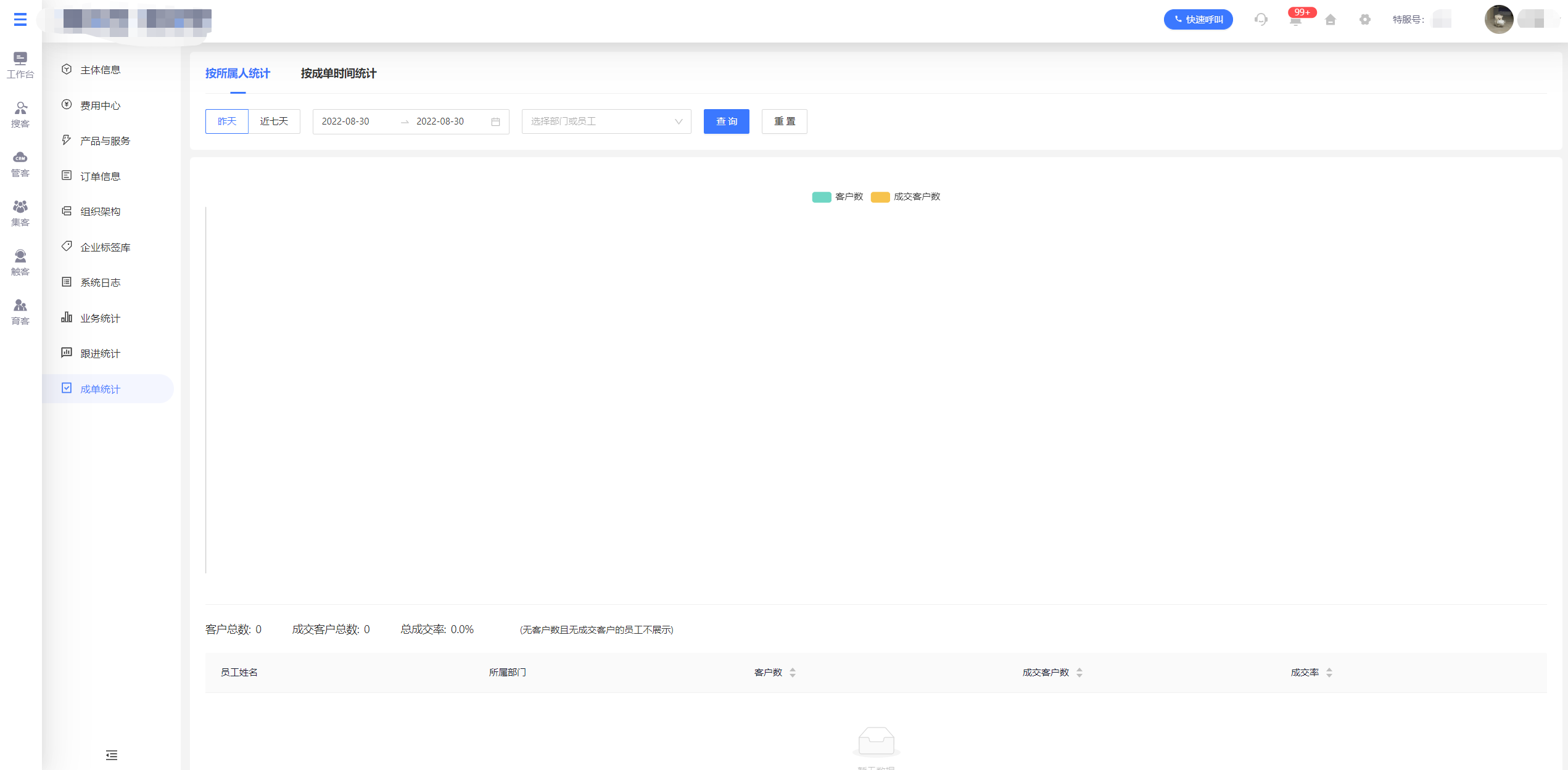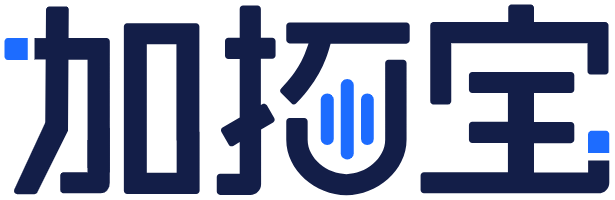# 企业中心
用户注册并登录加拓宝系统,无需企业认证,即可直接进入企业中心,企业中心主要面向企业管理员提供主体信息、费用中心、产品与服务、订单信息、组织架构、企业标签库、系统日志、业务统计、跟进统计、成单统计等模块管理。
# 注册登录
操作步骤:
1.打开加拓宝注册登录 (opens new window) 链接或者直接访问加拓宝产品官网 (opens new window)跳转
2.点击注册或登录。
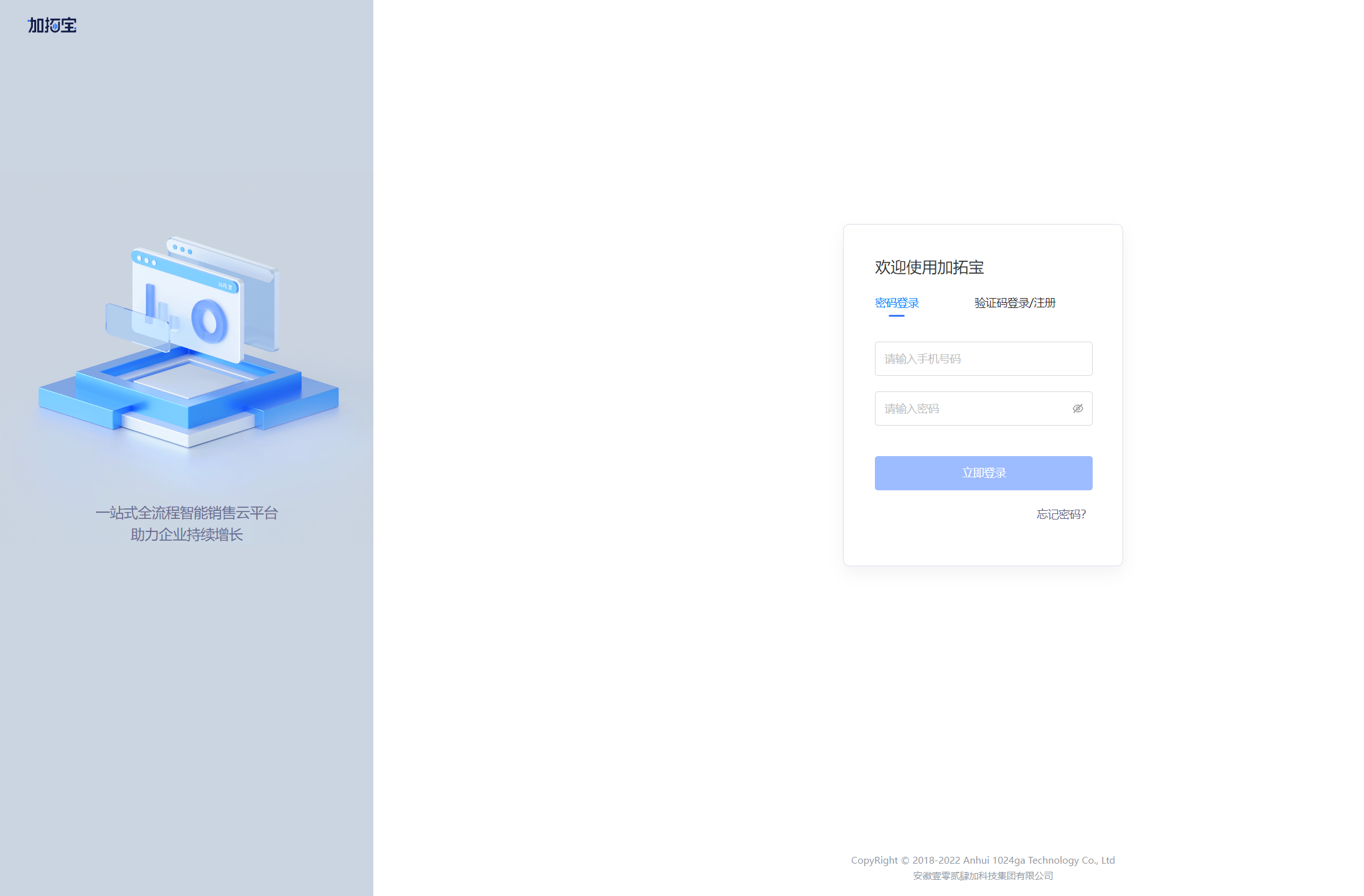
# 验证码登录/注册
操作步骤:
1.进入加拓宝注册页面输入手机号码
2.点击获取验证码并输入
3.点击立即注册
4.已注册的用户,可直接通过手机号码及密码完成登录
注:若忘记登录密码,可直接验证码登录或点击右下方忘记密码操作修改密码
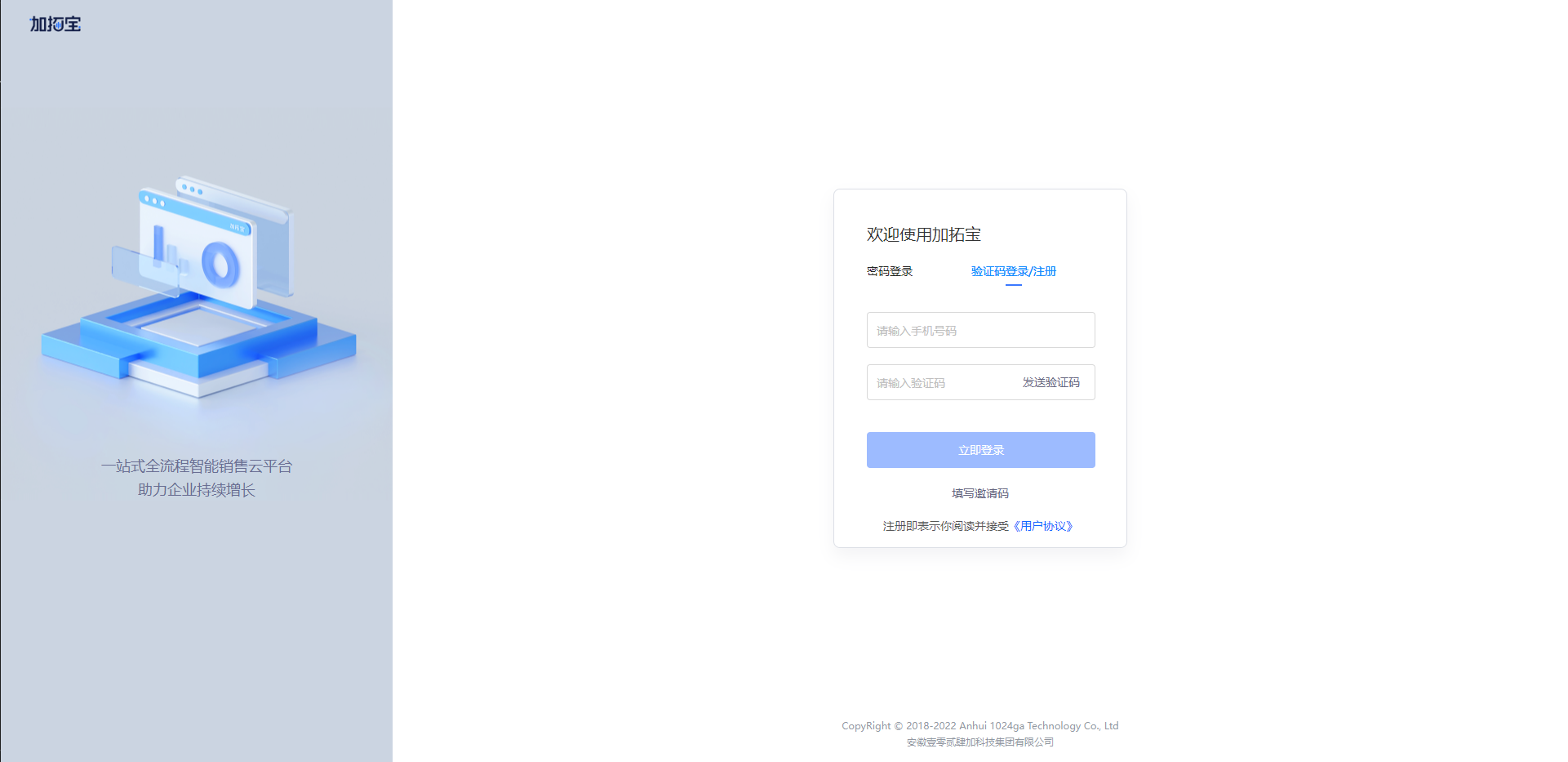
# 主体信息
首次注册登录的企业用户,需完成企业实名认证才能体验更多功能,填写企业相关信息,上传营业执照确认提交,后台运营人员人工审核,审核通过后企业状态更新为“已认证”。
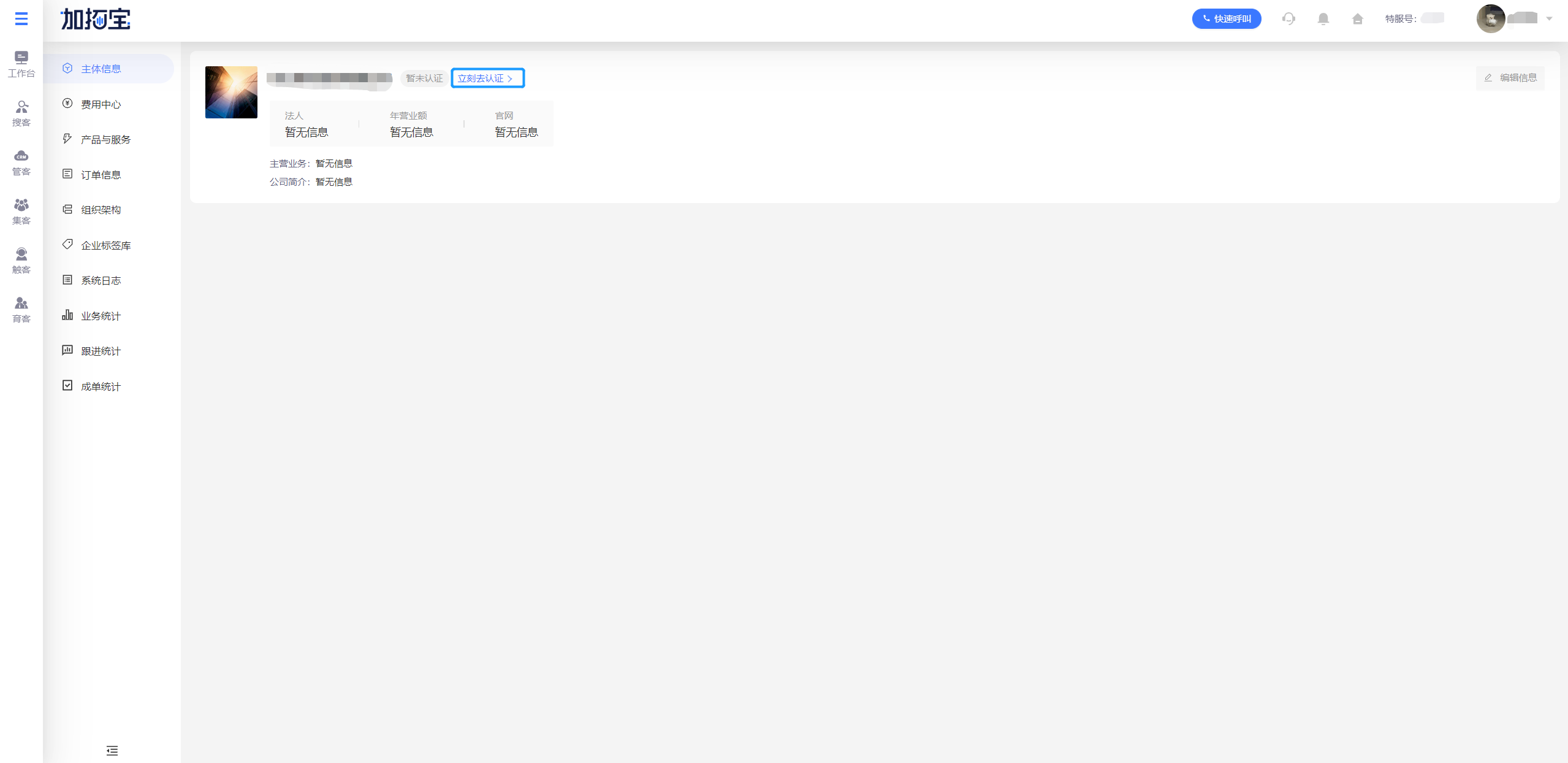
注:填入企业名称,法人姓名,证件号码,上传营业执照确保真实,确保人工审核可以通过
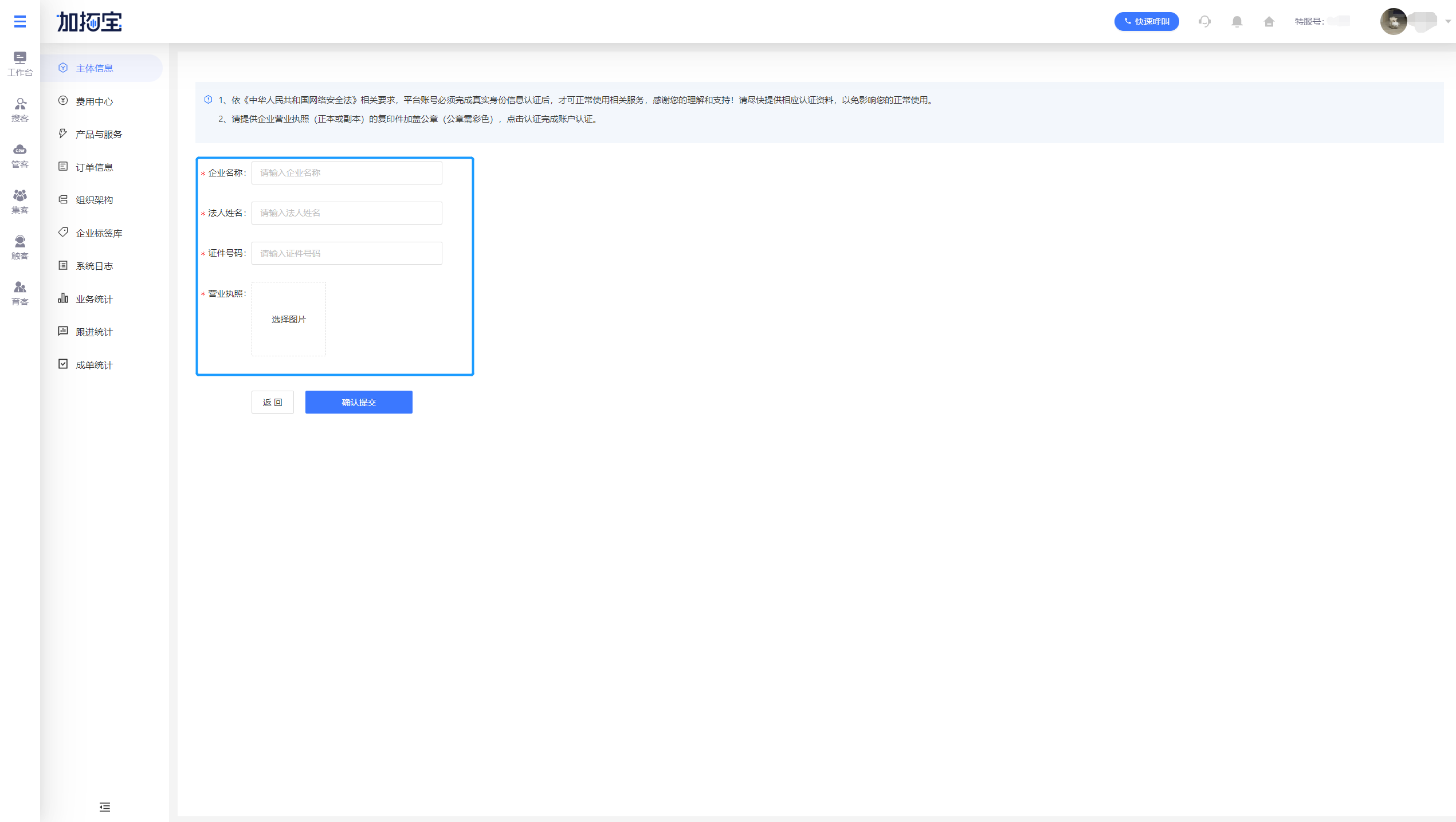
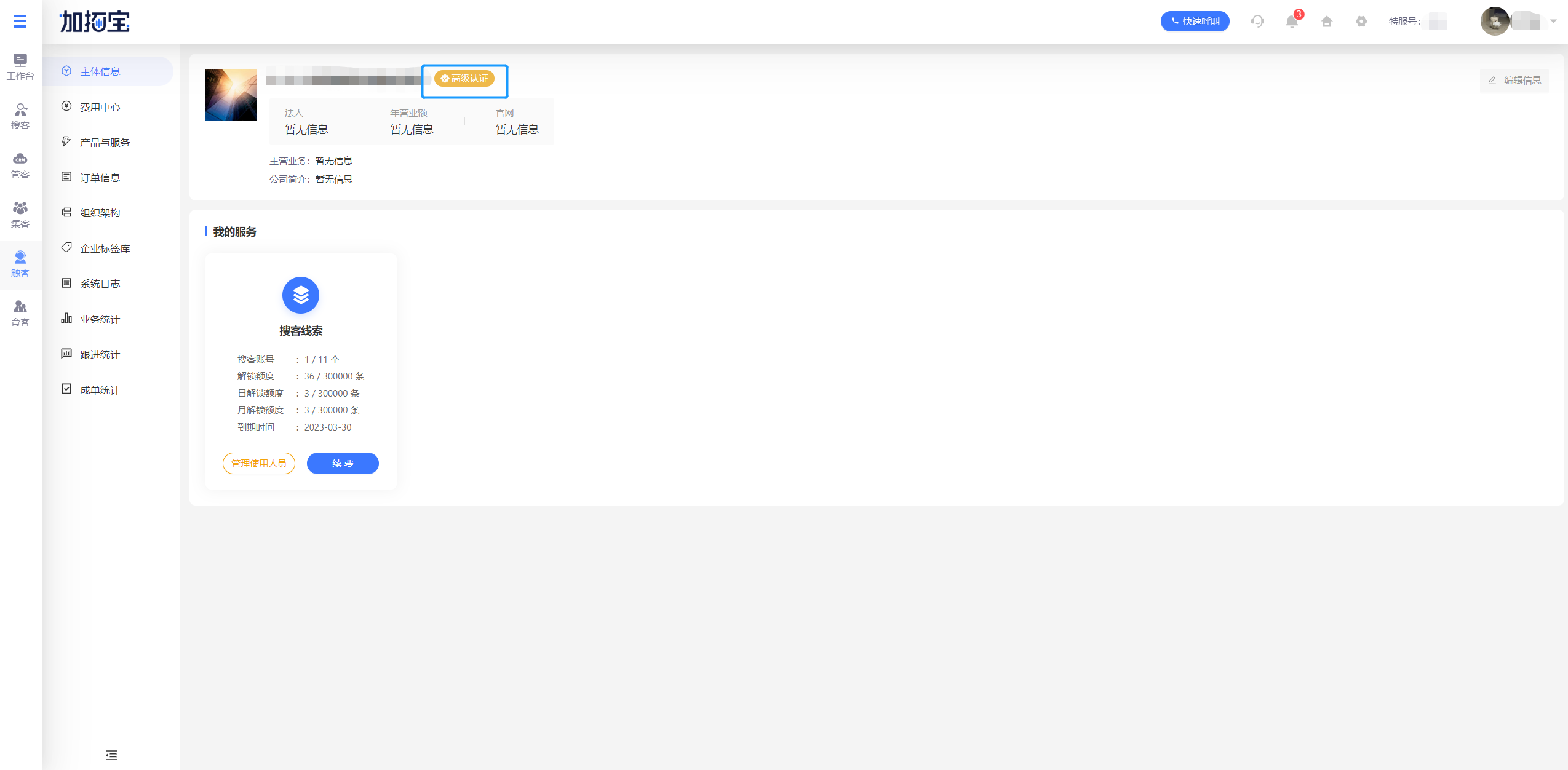
# 费用中心
您可在费用中心中查账,统计您企业的消费明细与查看账户余额
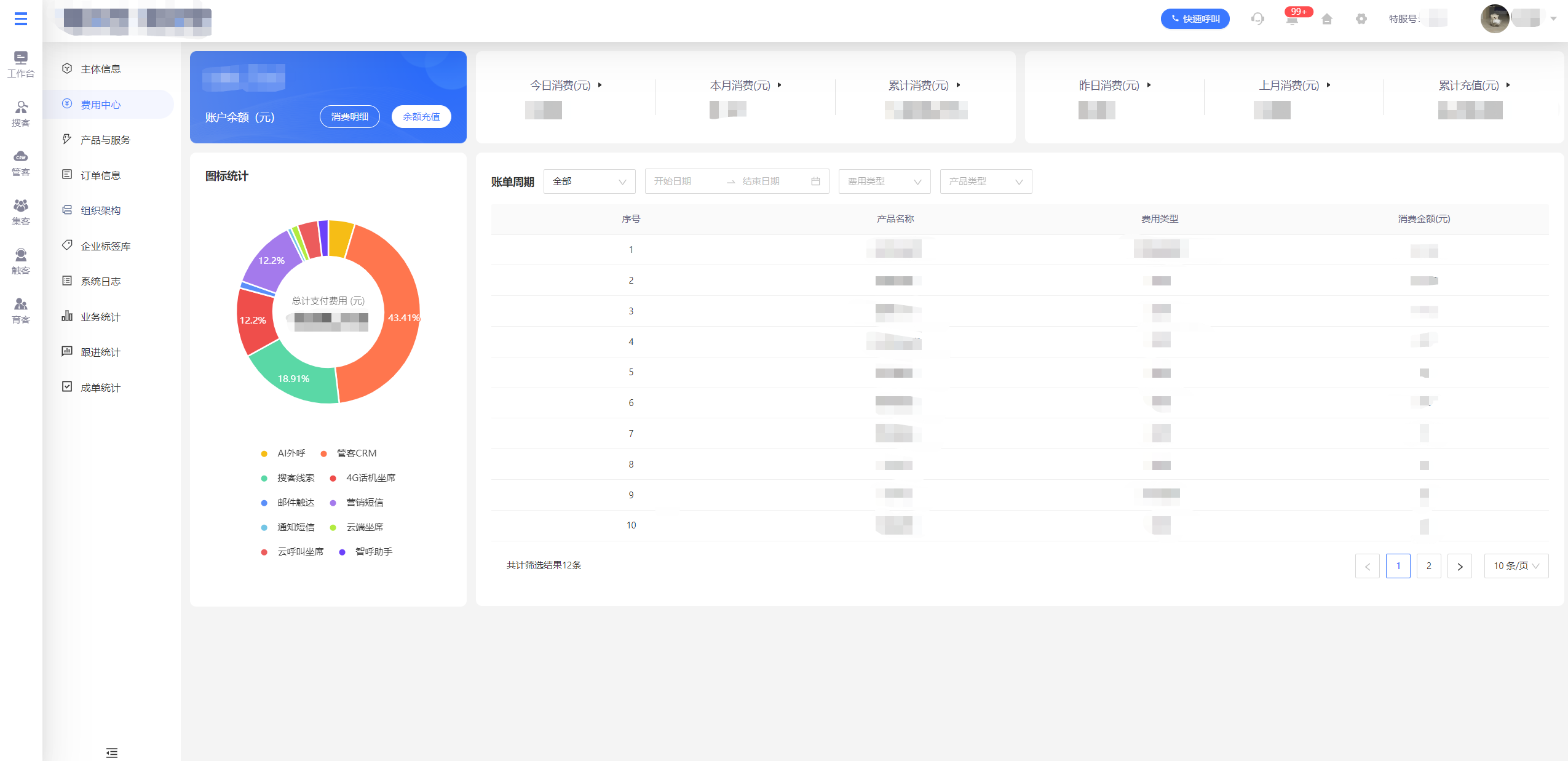
# 产品和服务
加拓宝的产品可自助在页面中下单或者联系您的在线客服下单
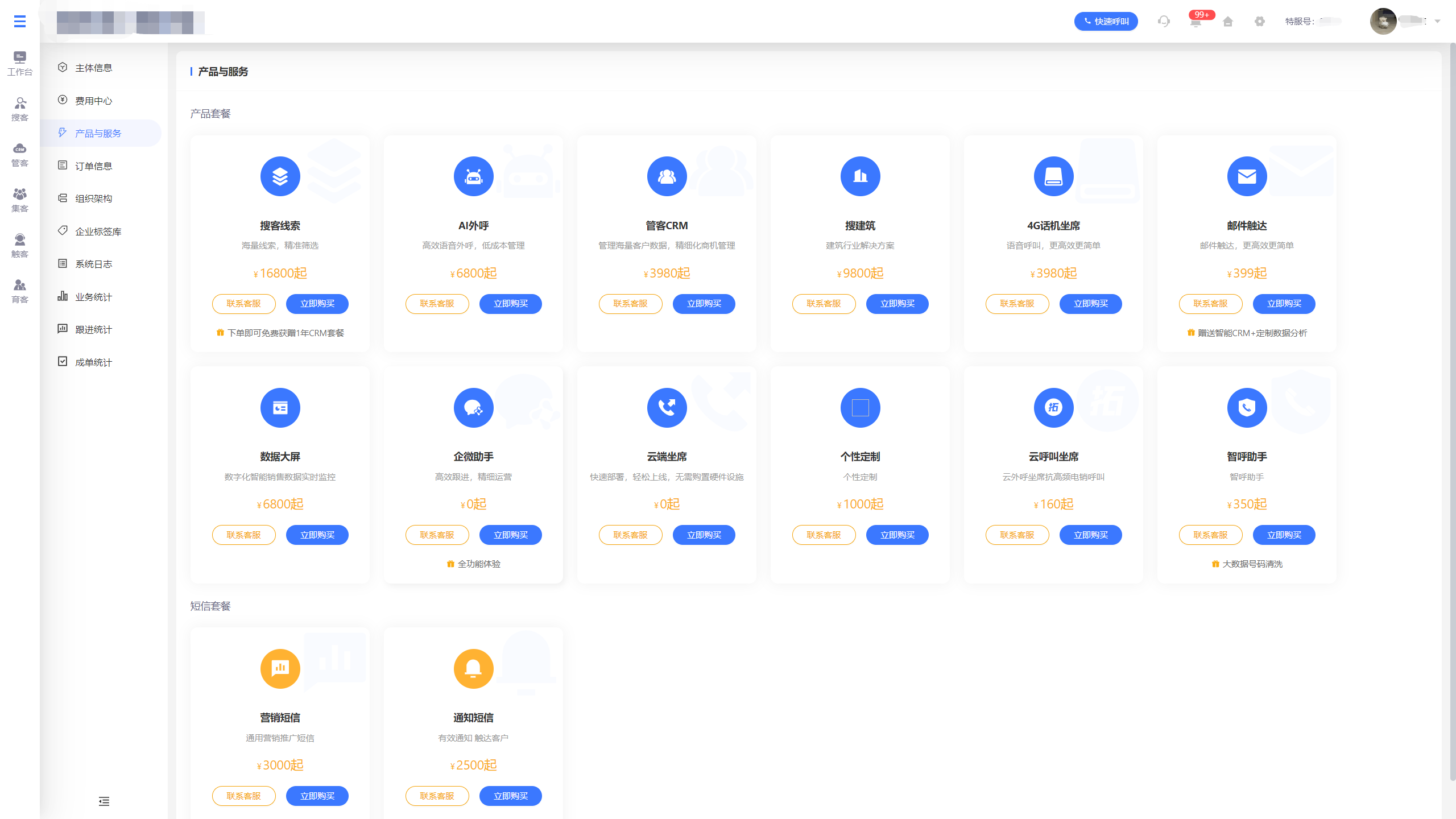
# 订单信息
订单信息中可见您在加拓宝的下单明细
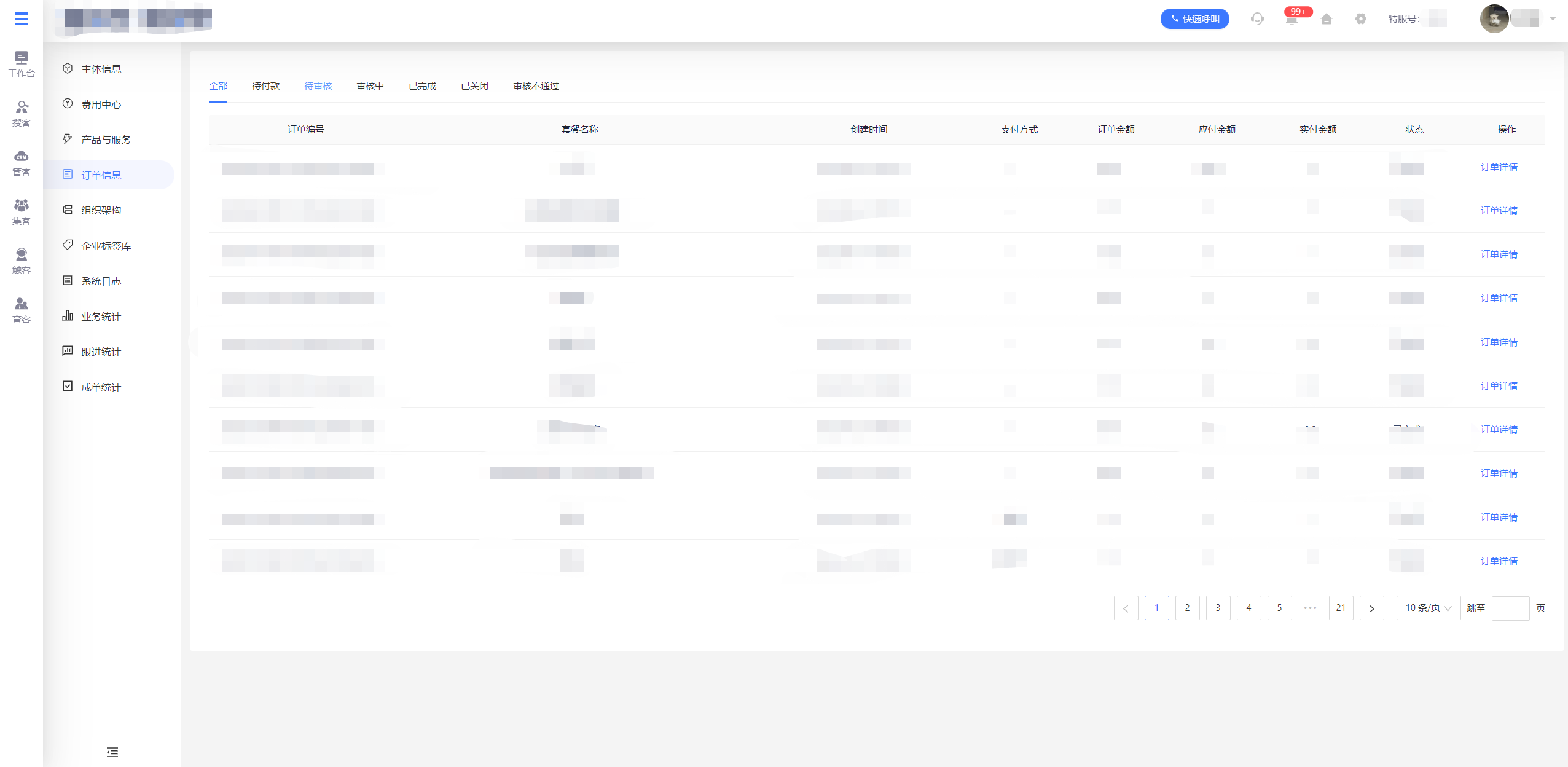
# 组织架构
# 部门与用户:
企业用户的企业管理员可以在组织架构-部门与用户当中创建企业部门,添加部门员工,统一管理。
# 【新建下级部门】
操作步骤:
1.点击添加标识
2.点击新建下级部门
3.输入部门名称
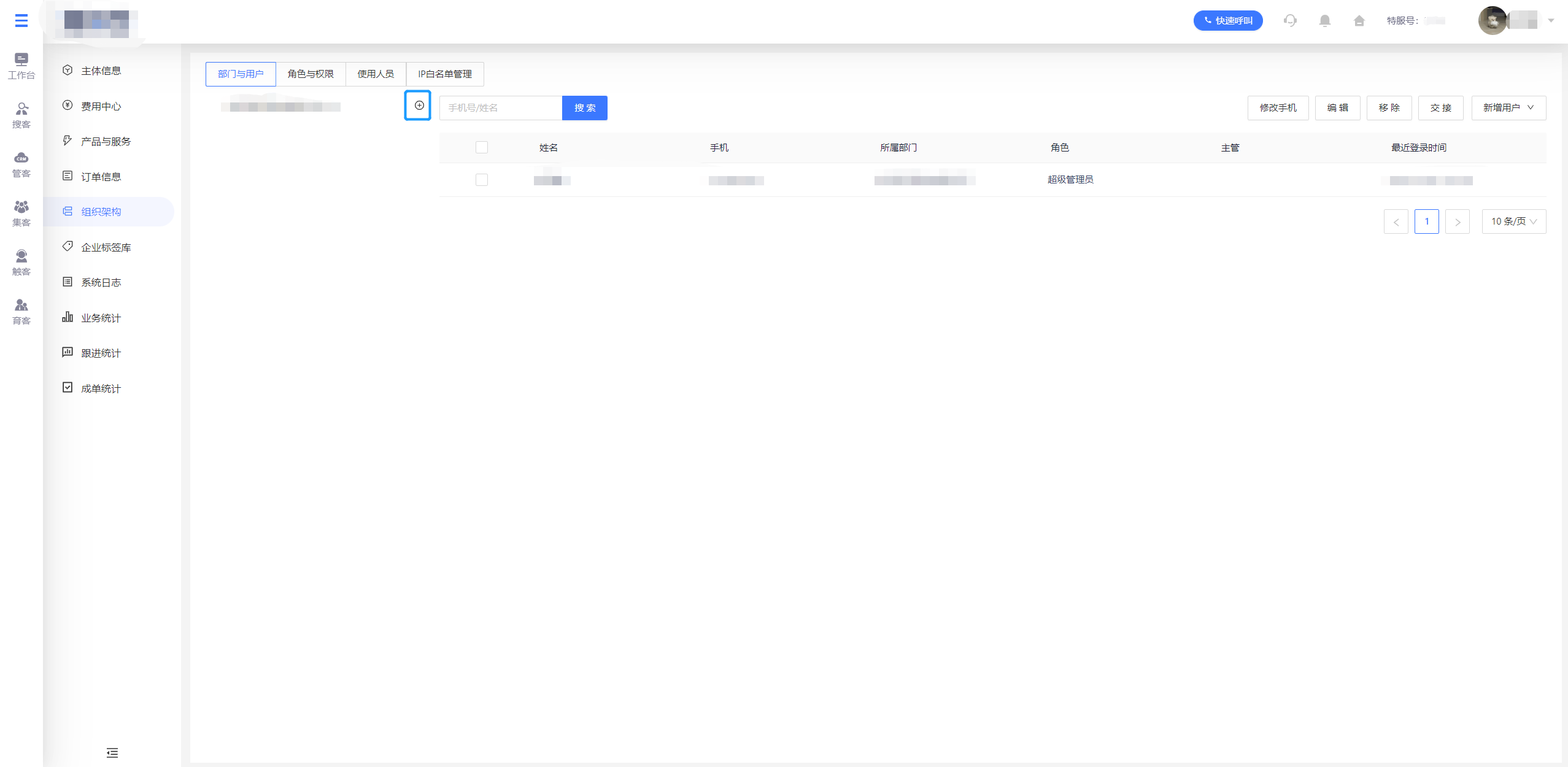
# 【修改手机】
操作步骤:
1.点击修改手机号
2.输入修改后的手机号
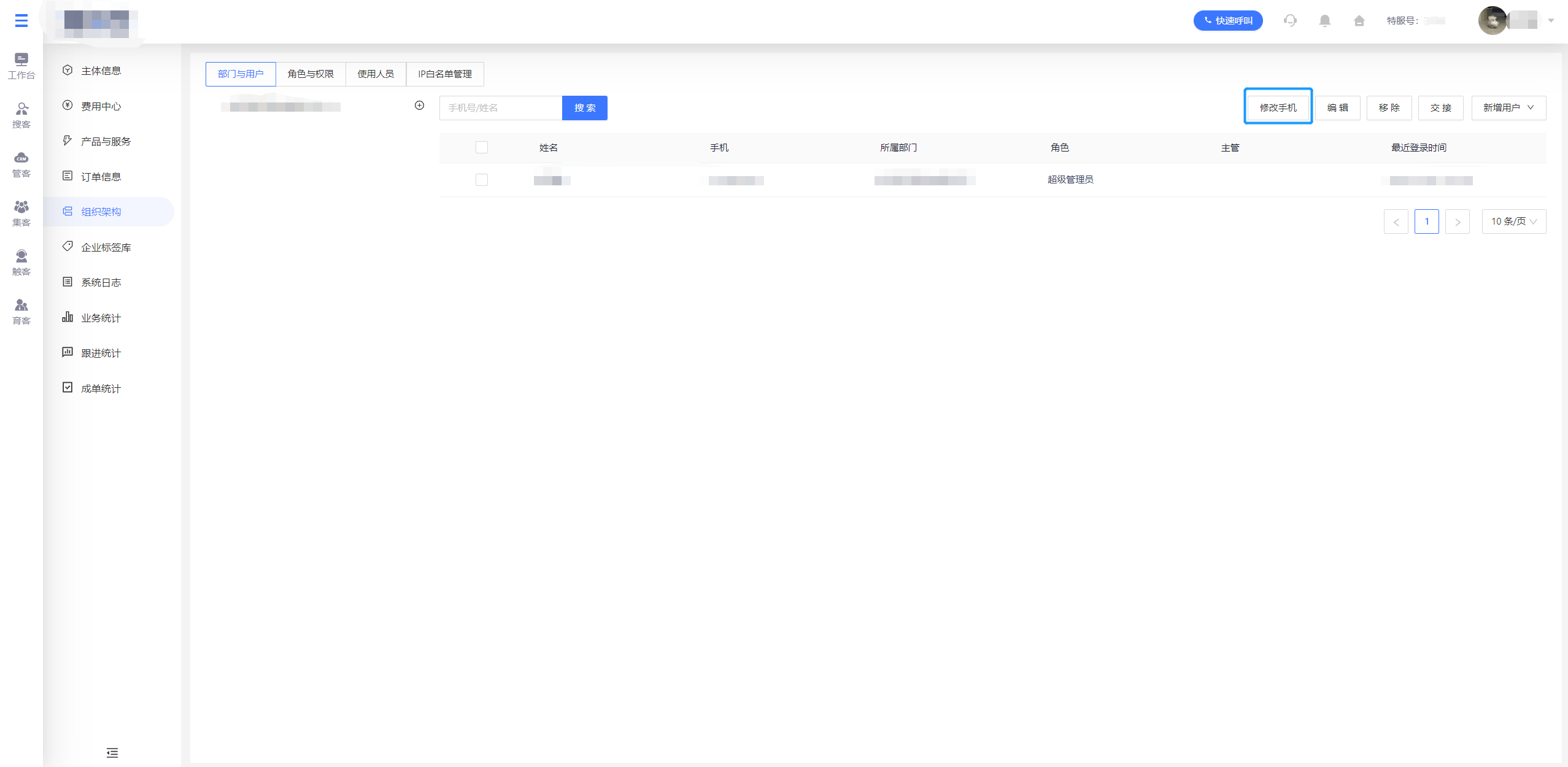
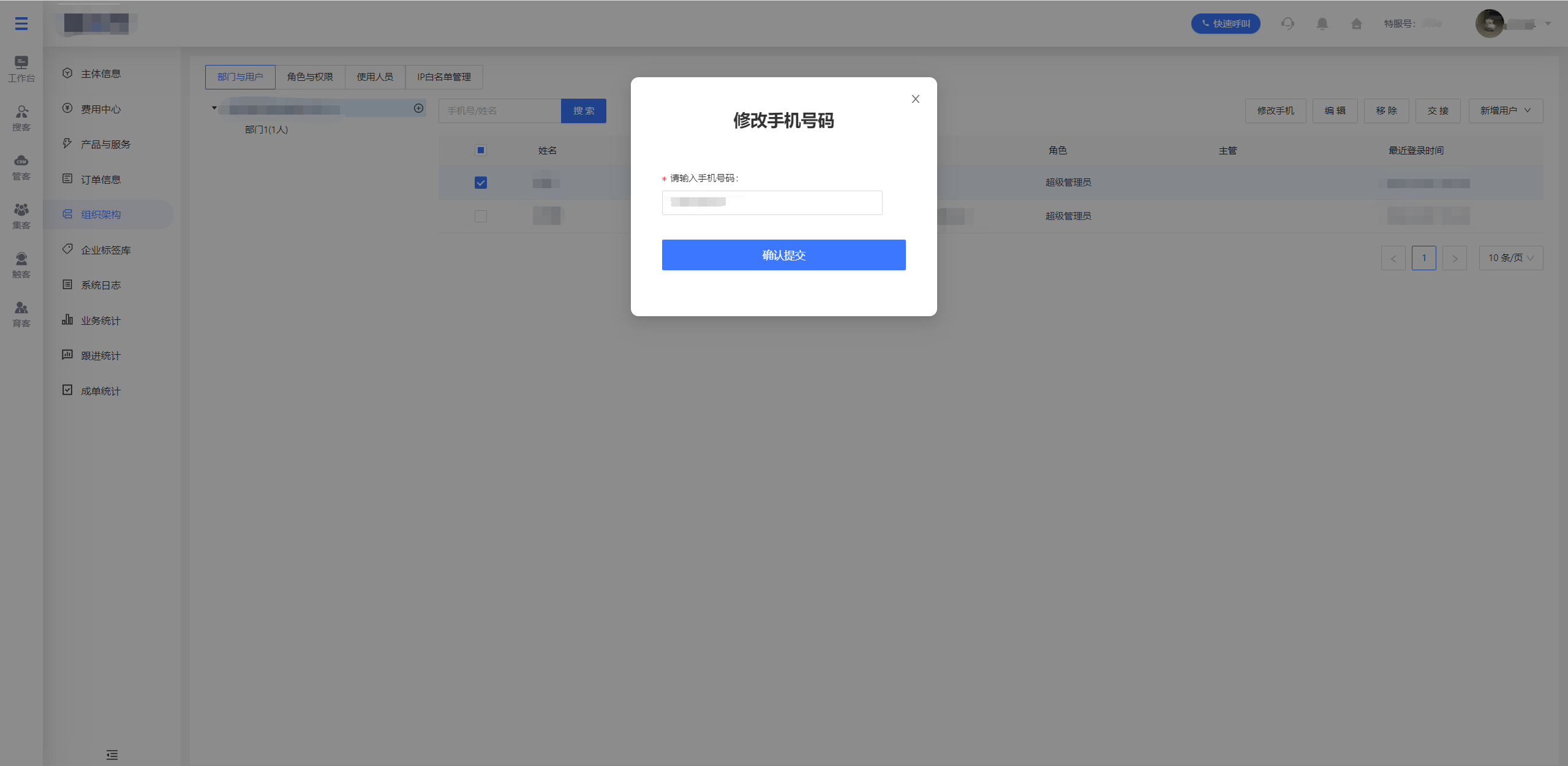
【编辑】
操作步骤:
1.点击编辑
2.选择需要编辑该人员的角色与部门
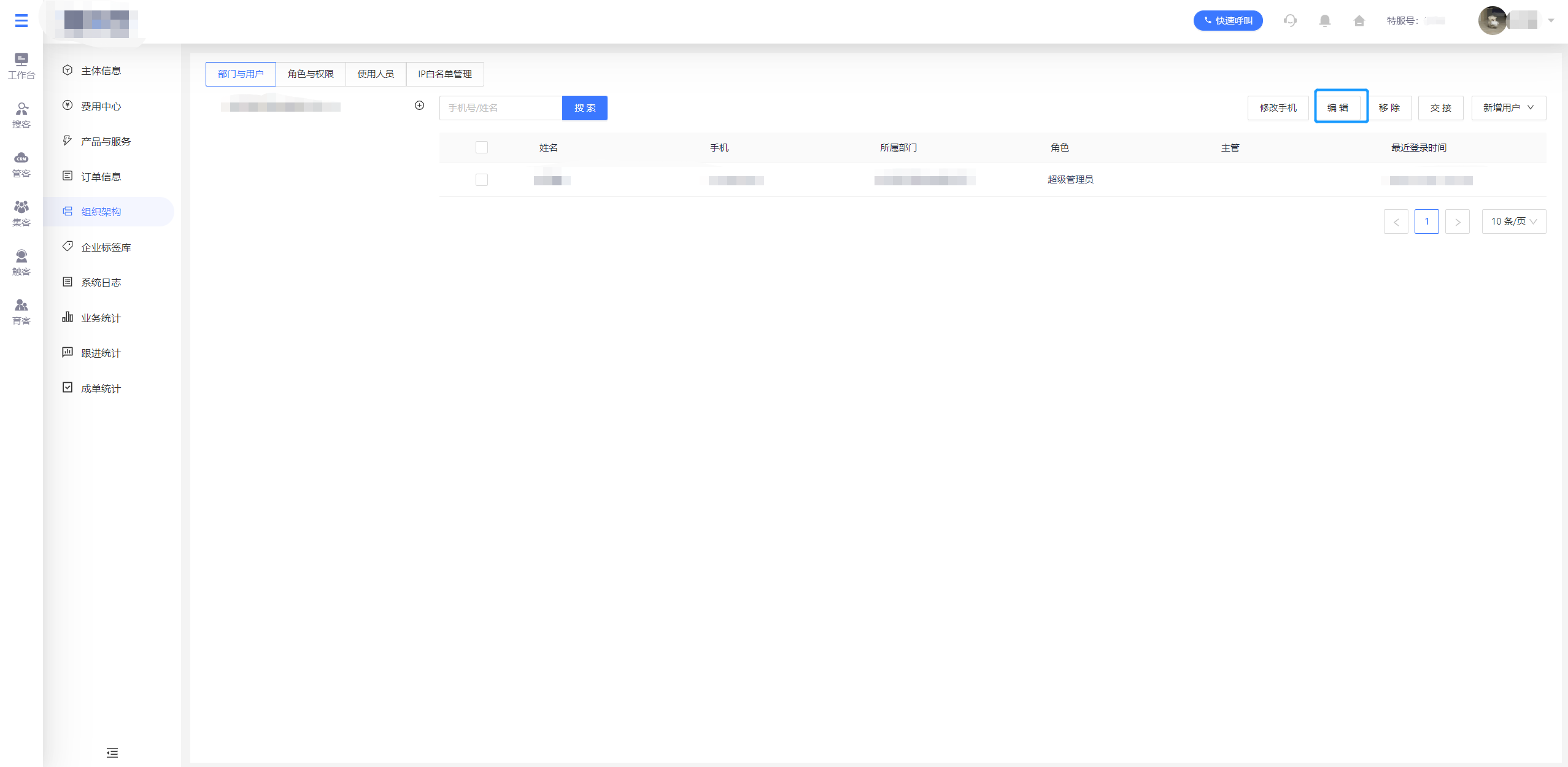
# 【移除】
操作步骤:
1.点击人员前方选择框
2.点击移除
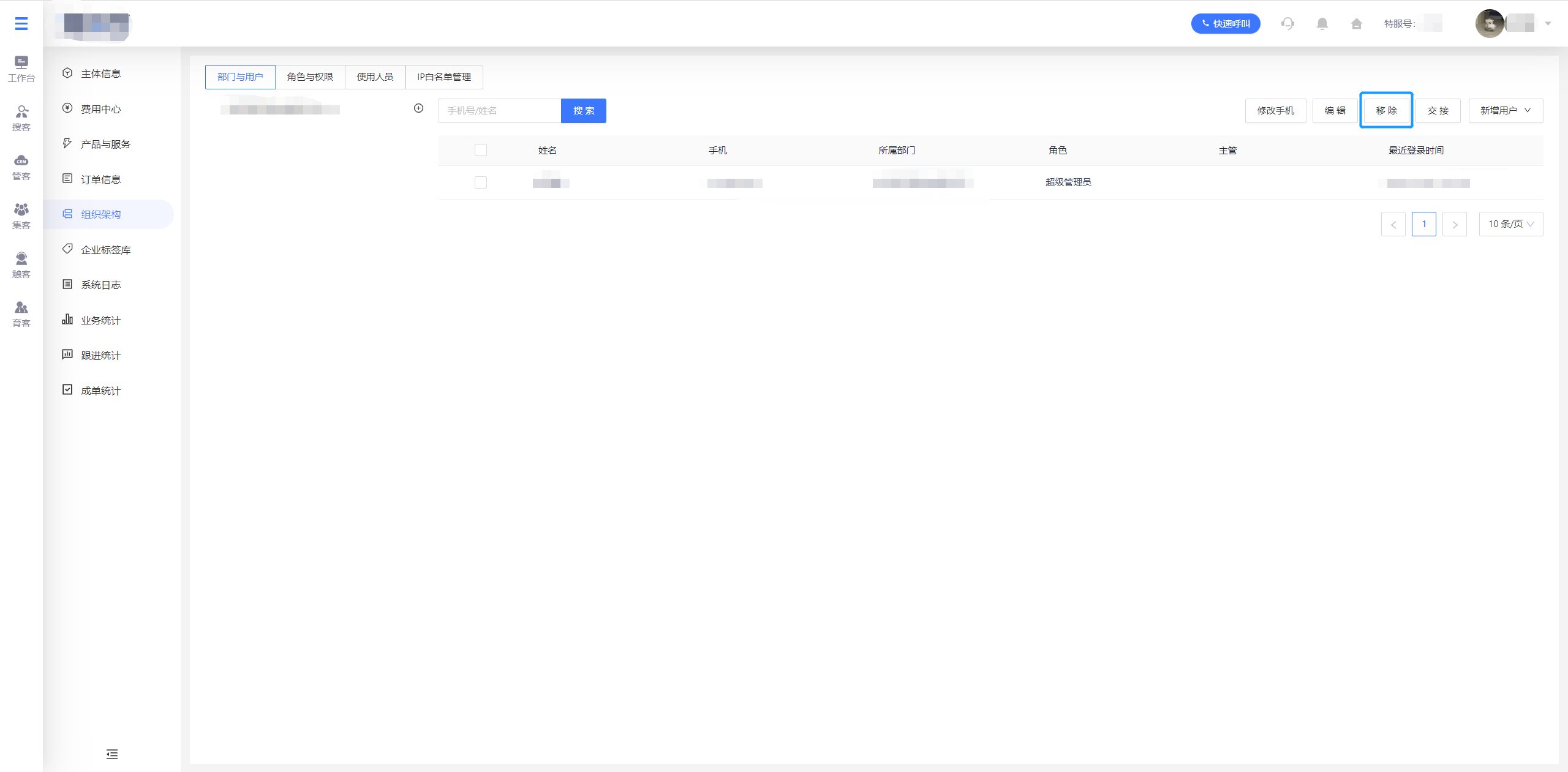
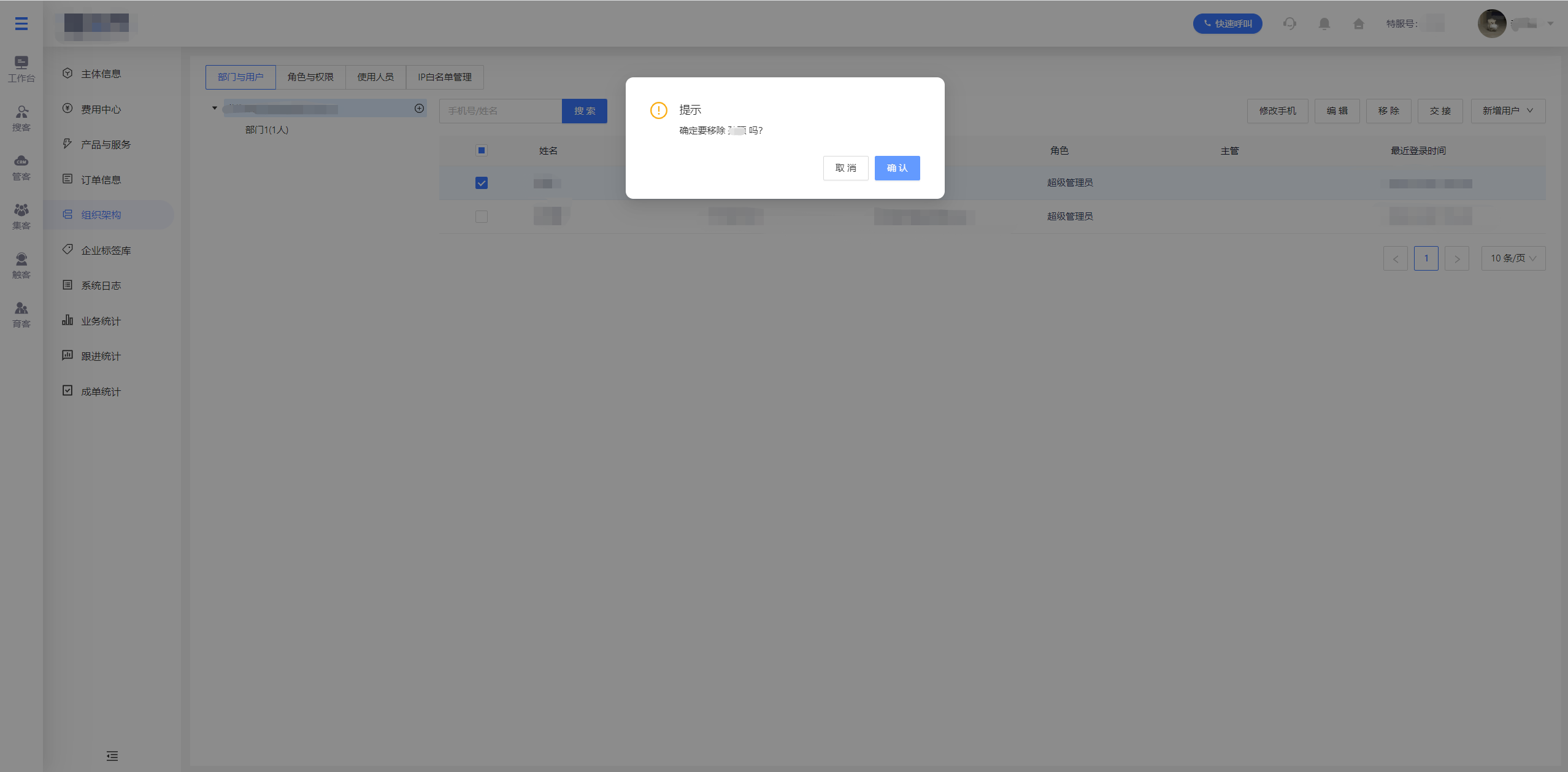
# 【交接】
操作步骤:
1.点击人员前方选择框
2.点击交接
注:移除人员前可进行交接,将其之前名下账号所有数据转移至需交接人账号中
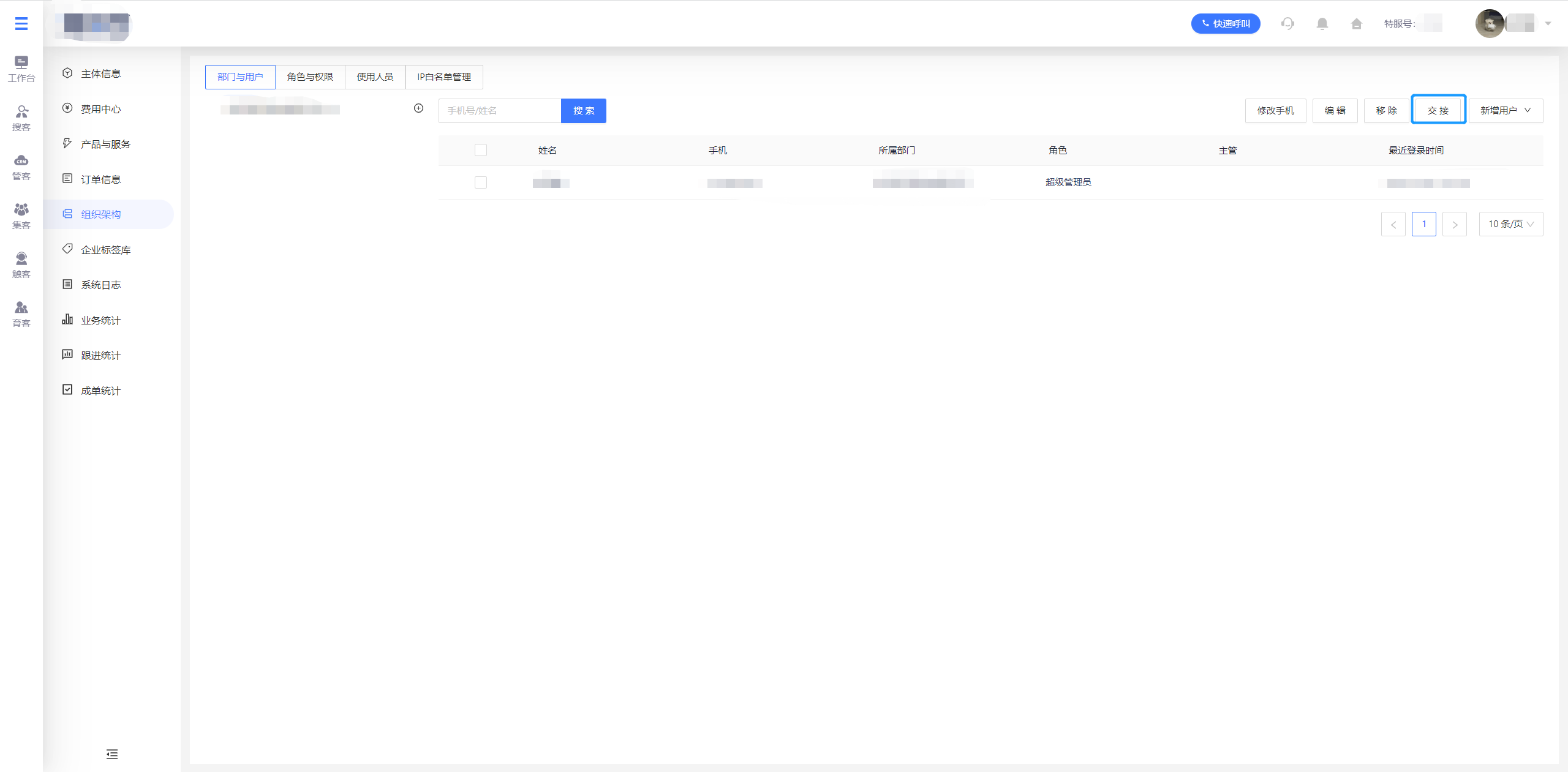
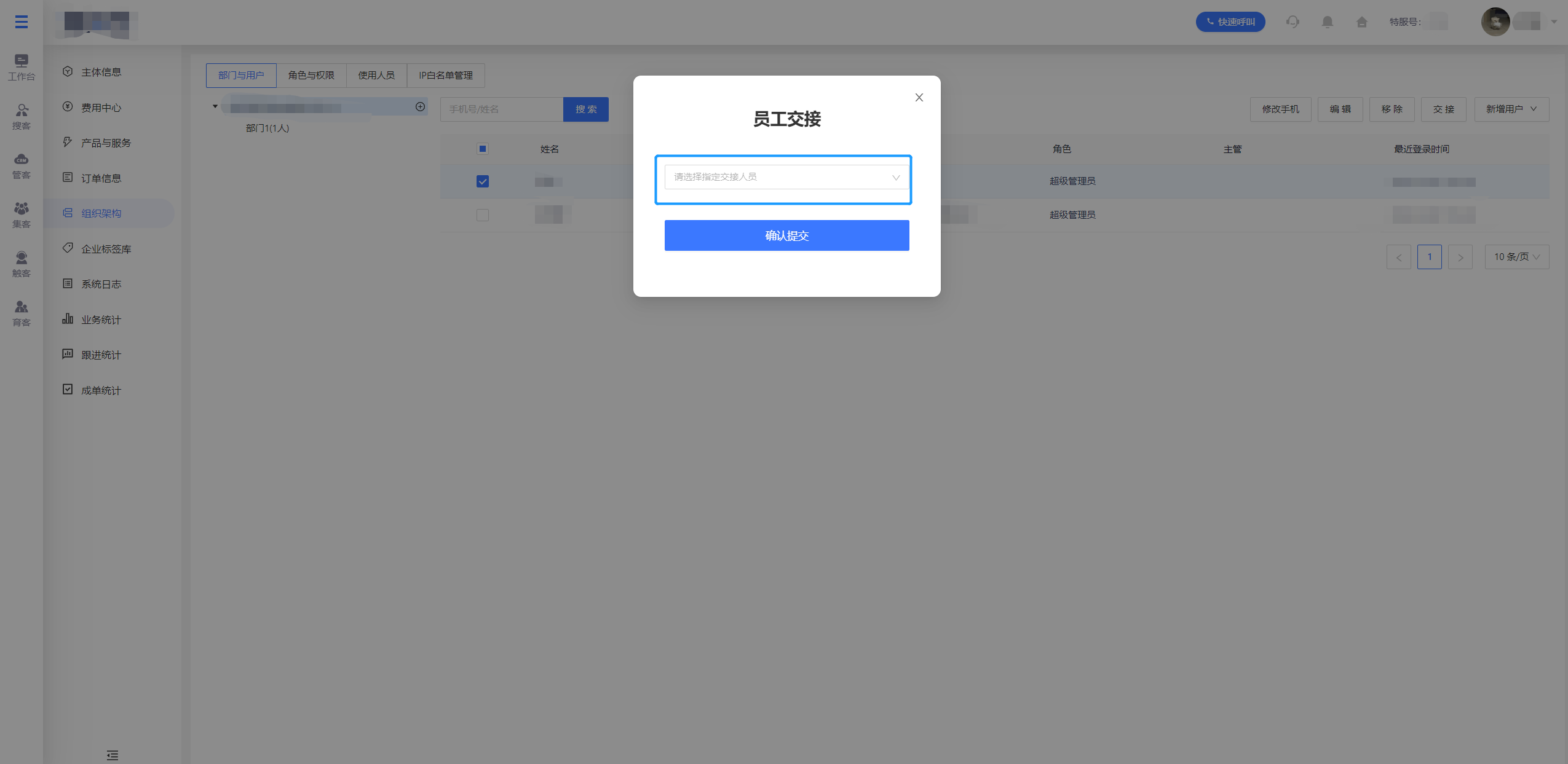
# 【新增用户】
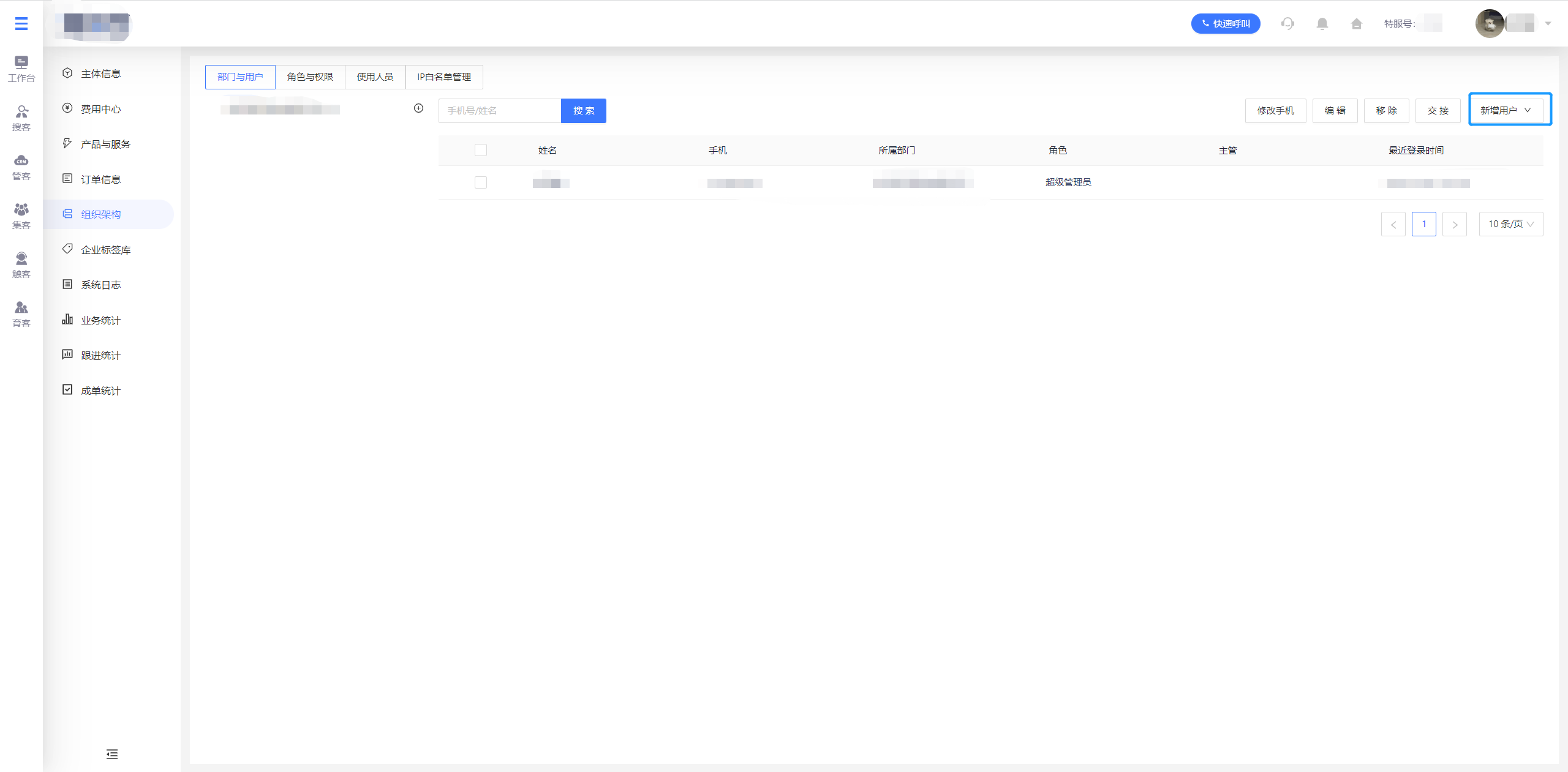
<新增> 单个添加人员进入系统

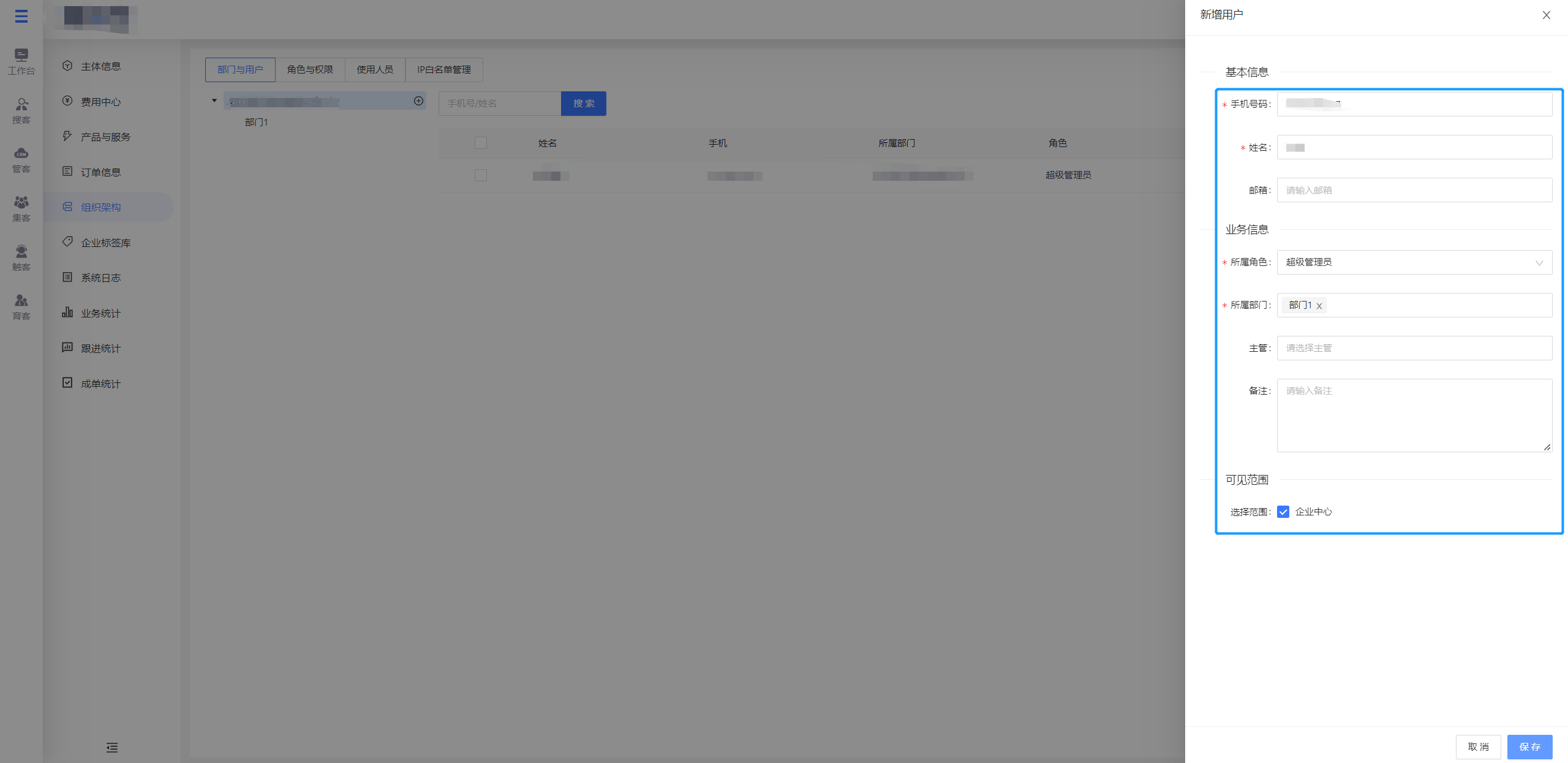
<导入> 可大批量将需要添加的人员添加进入系统中
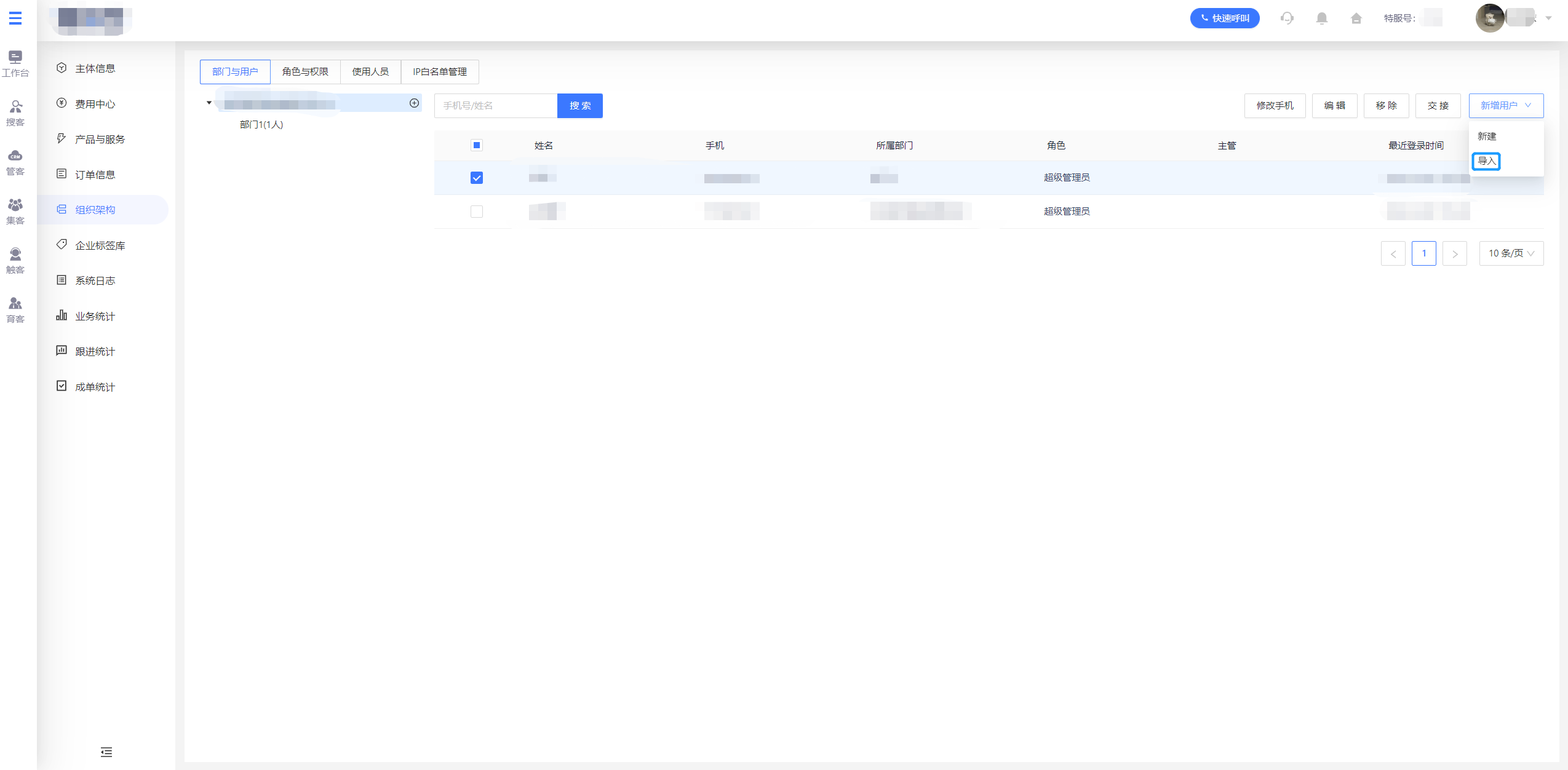
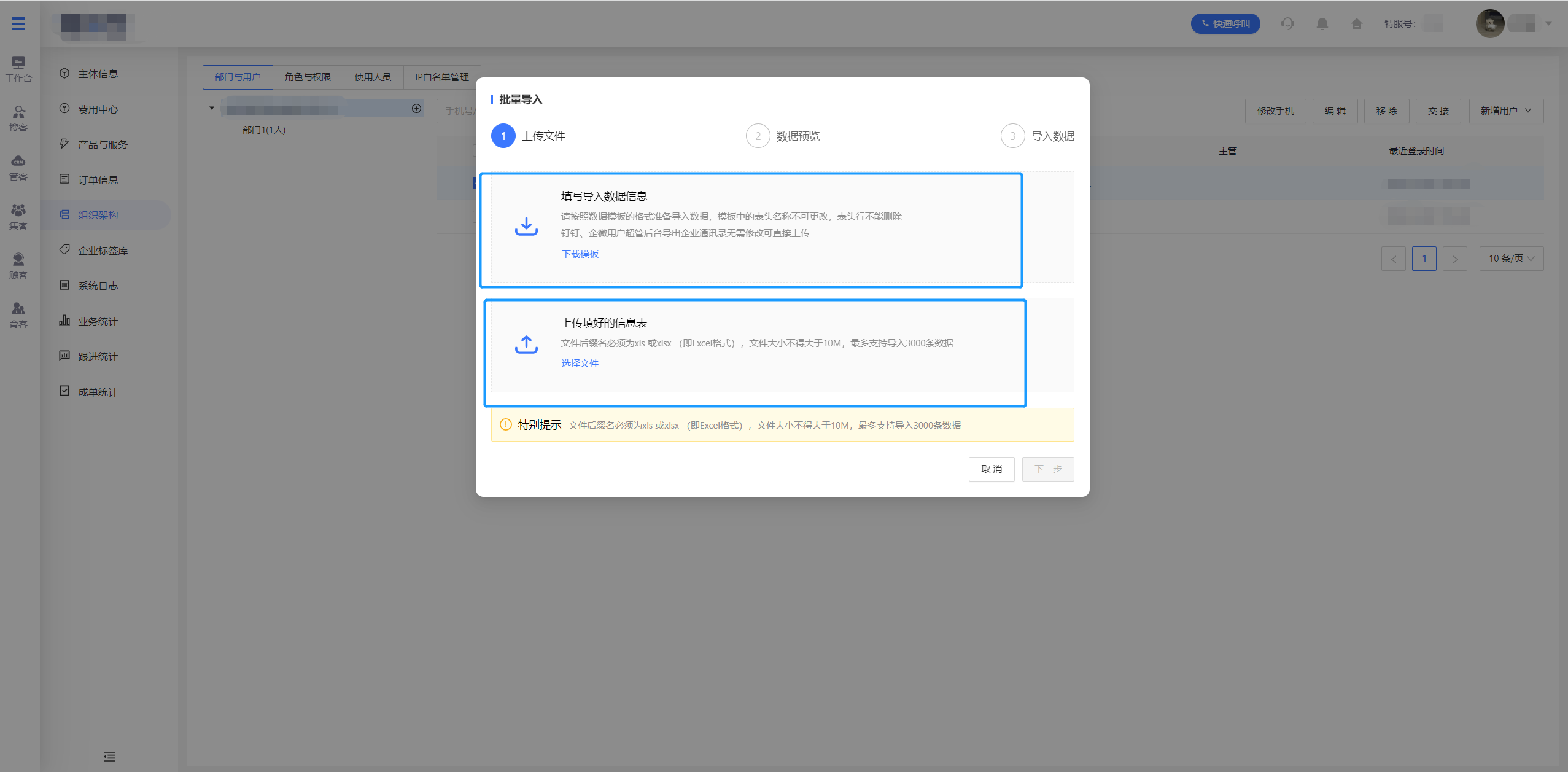
# 角色与权限:
角色与权限,创建企业应用角色并配置角色对应的数据权限,超级管理员角色及数据权限系统默认配置。
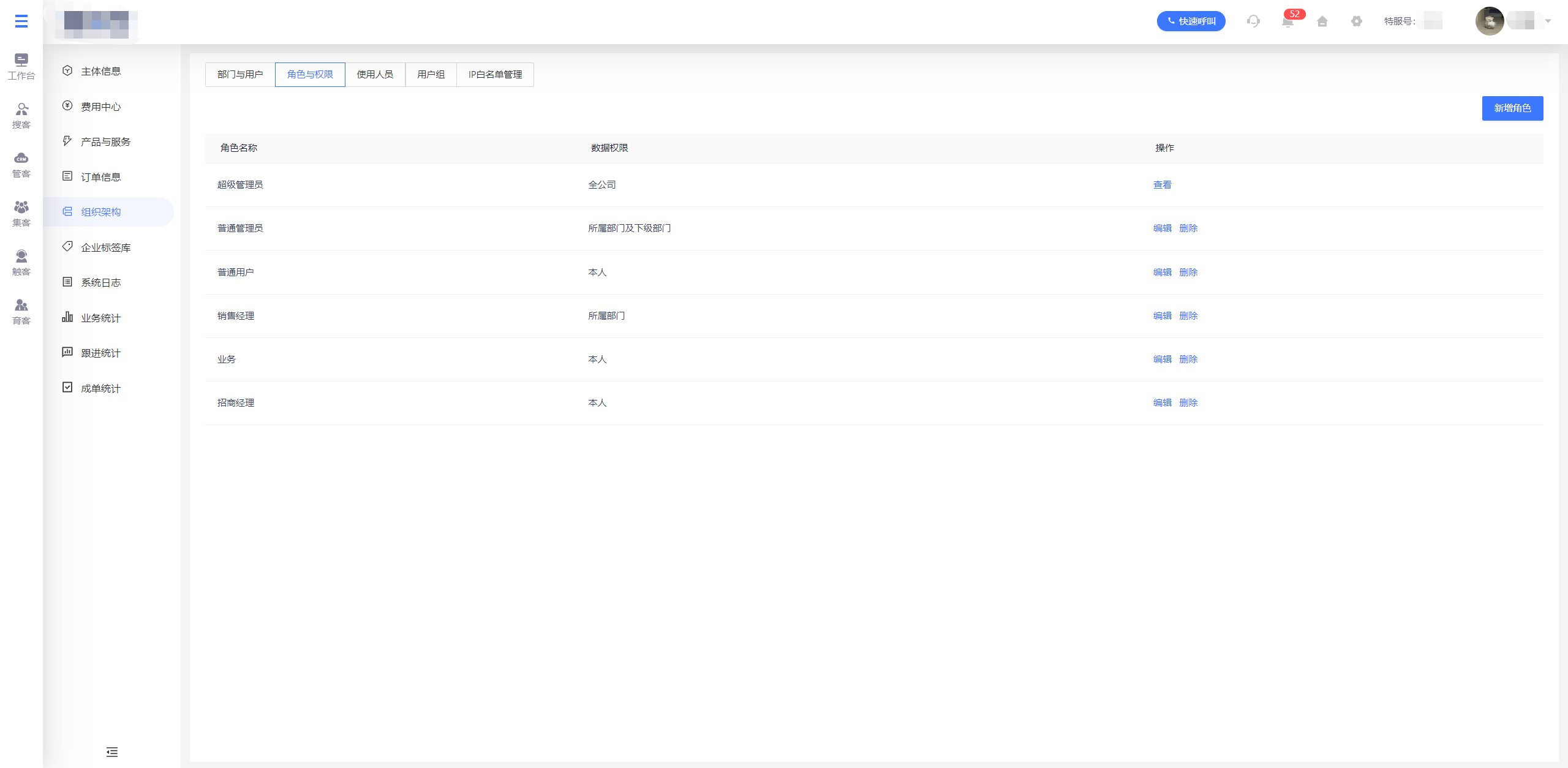
# 【新增角色】
操作步骤:
1.选择新增角色
2.单选或全选需要开通的权限
3.保存即可
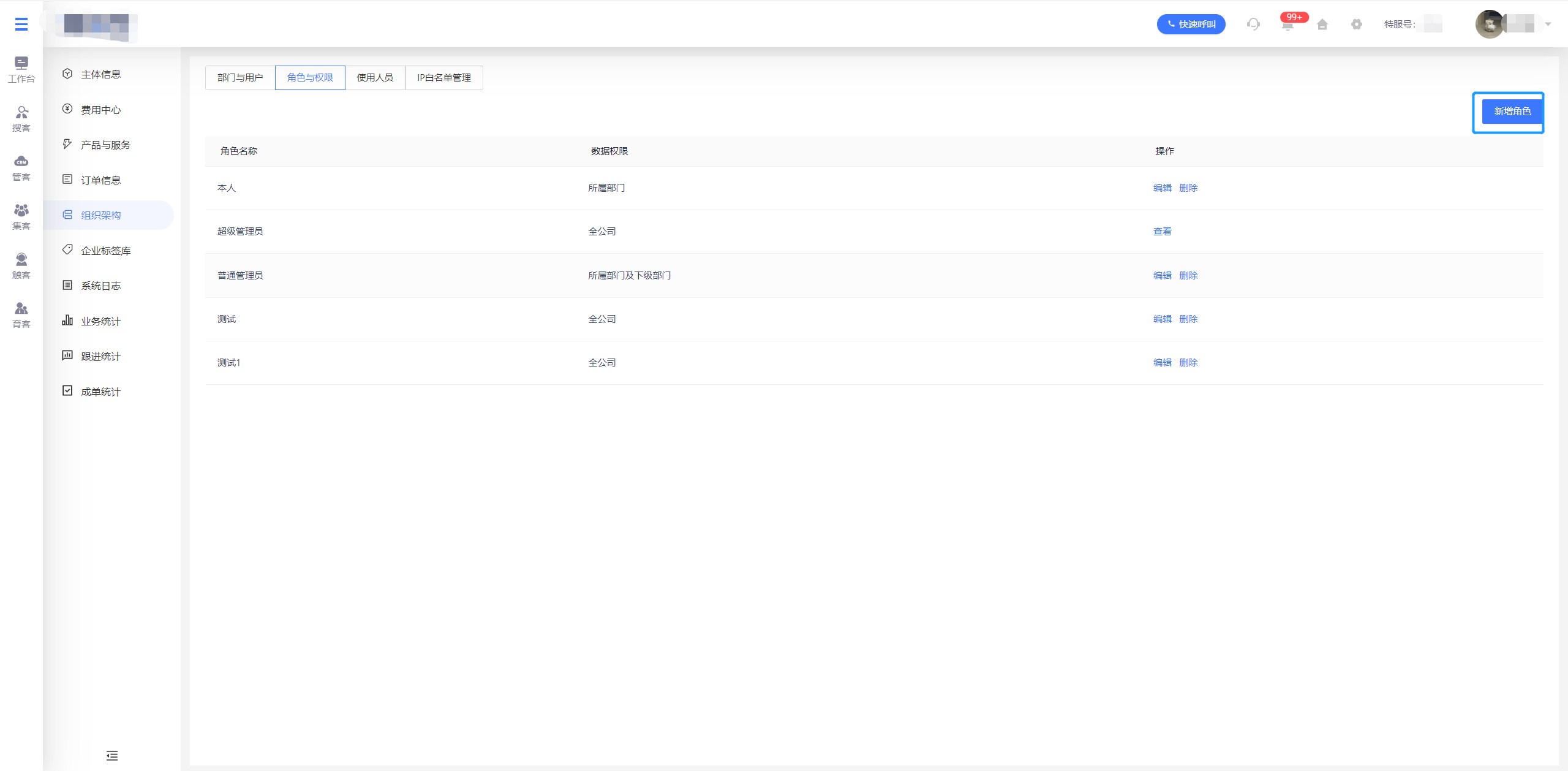
# 【编辑】
操作步骤:
1.点击编辑
2.单选或全选需要开通的权限
3.保存即可
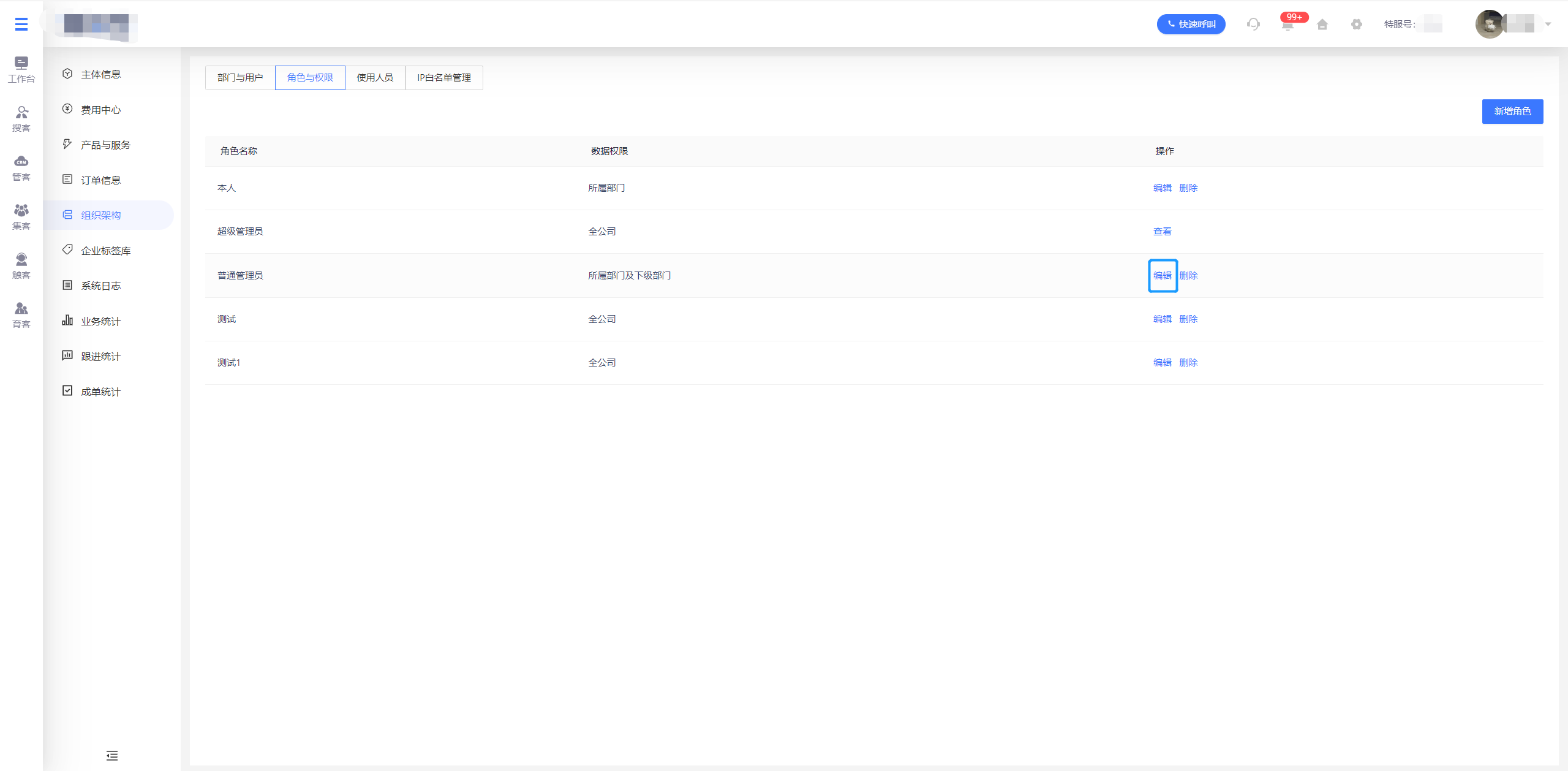
# 使用人员
使用人员配置,配置员工应用页面权限,与角色配置中菜单权限存在交叉,以可见范围配置优先级判断,即可见的情况下,再判断角色中的菜单权限。
操作步骤:
1.点击编辑
2.搜索选择出对应员工名称点击
3.在已选择栏查看后点击“确认”
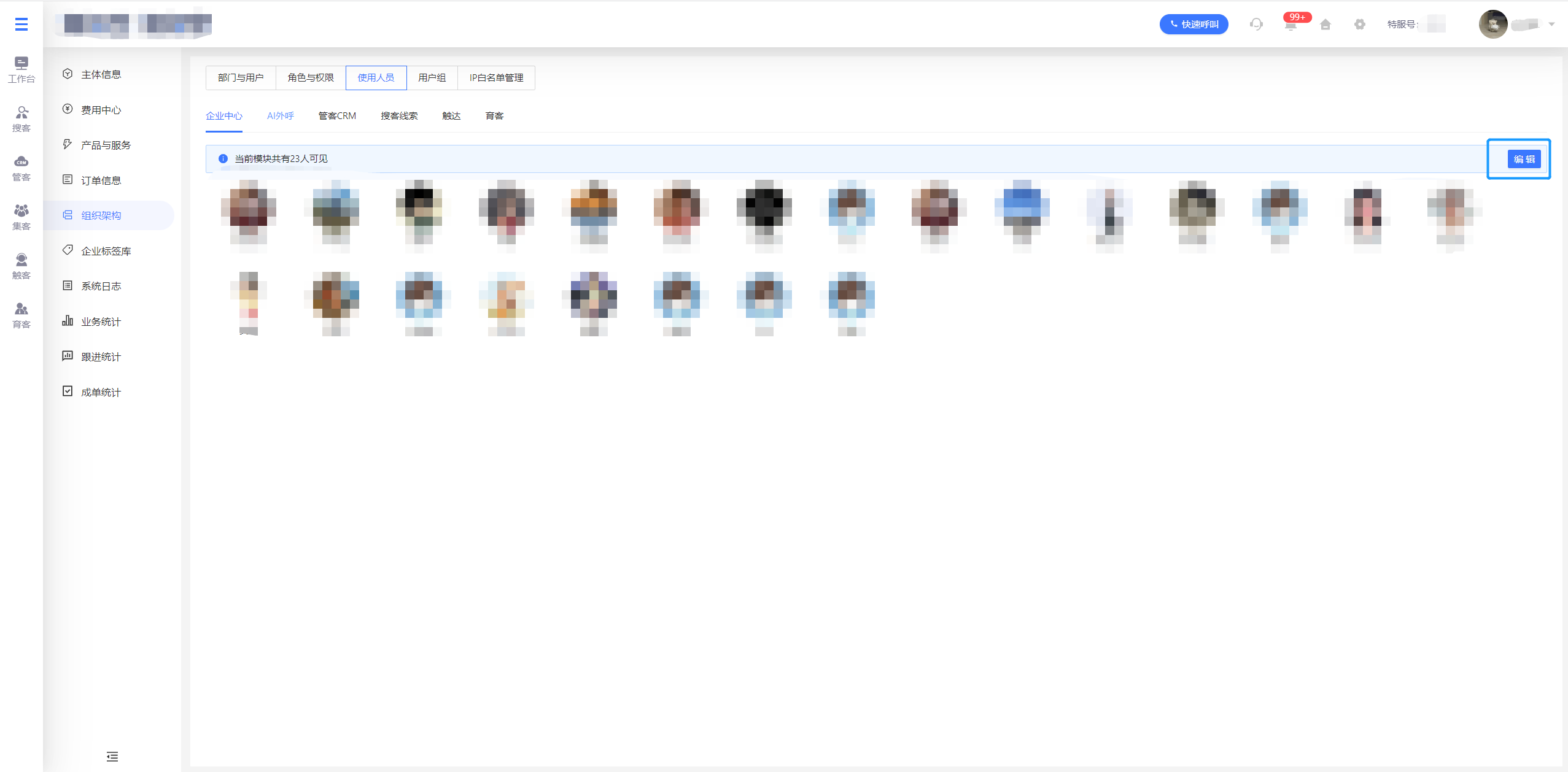
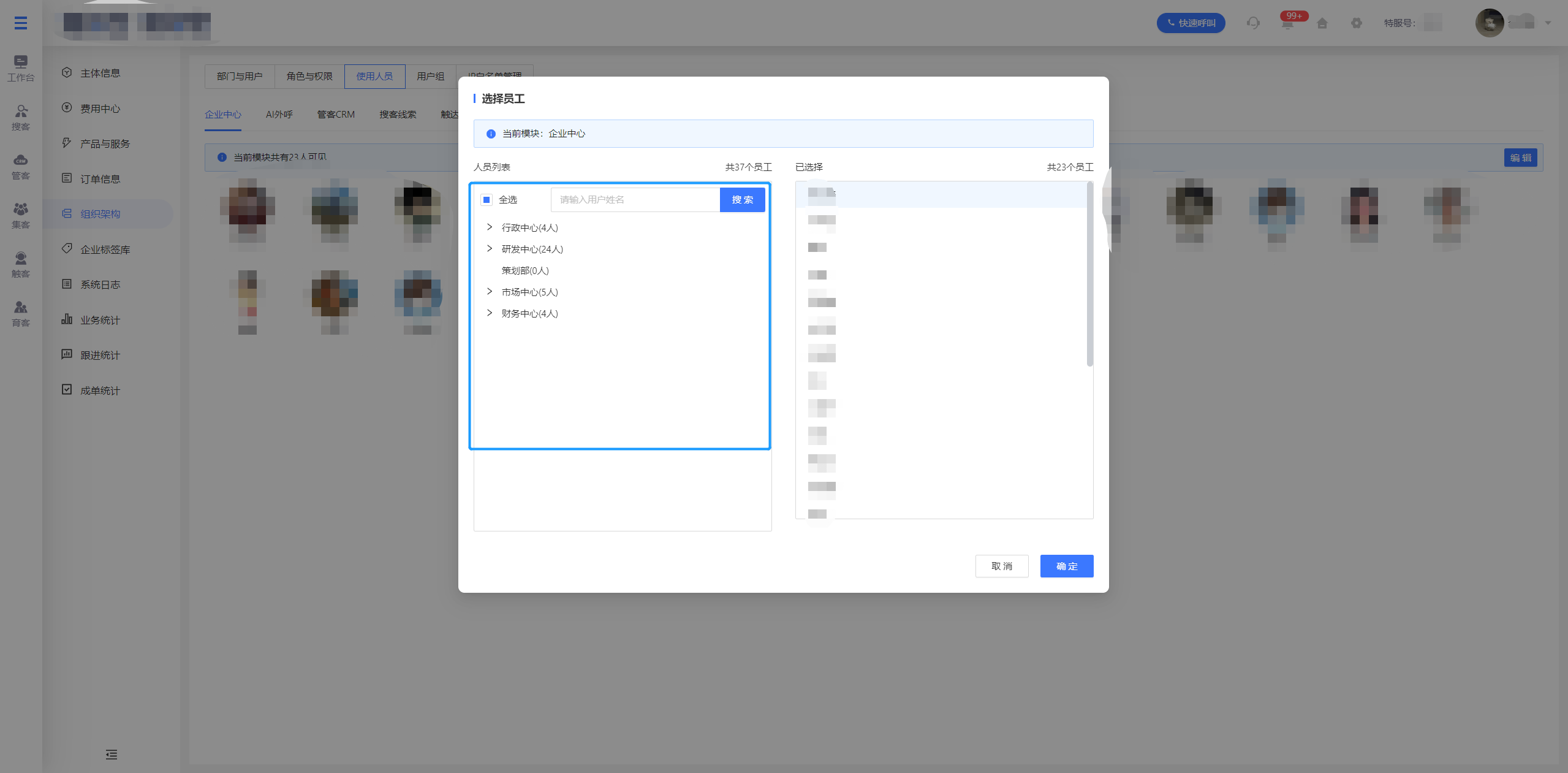
# 【ip白名单管理】
开启白名单管理后,所有用户可以在 白名单ip地址下使用系统,增加使用安全性。
操作步骤:
1.点击添加黑名单
2.输入名称与本机查找ip地址
3.将状态改为开始
注:查找ip地址方法:
方法一:
1、点击桌面的【开始】,在出现的界面选择【运行】。
2、在【运行程序输入框】中输入“cmd”
3、打开【dos界面】,再次输入ipconfig/all,dos界面上面就会显示自己的电脑IP地址
方法二
1、打开【网络和共享中心】,查看【本地连接】,
2、打开【本地连接】,选择【属性】。在出现的界面上选择【详细信息】。
3、打开【详细信息】后的界面就会显示自己的电脑IP地址
方法三
百度查询可以查询到自己的静态IP地址,直接在百度的搜索框里输入“IP”就可以查询自己的IP
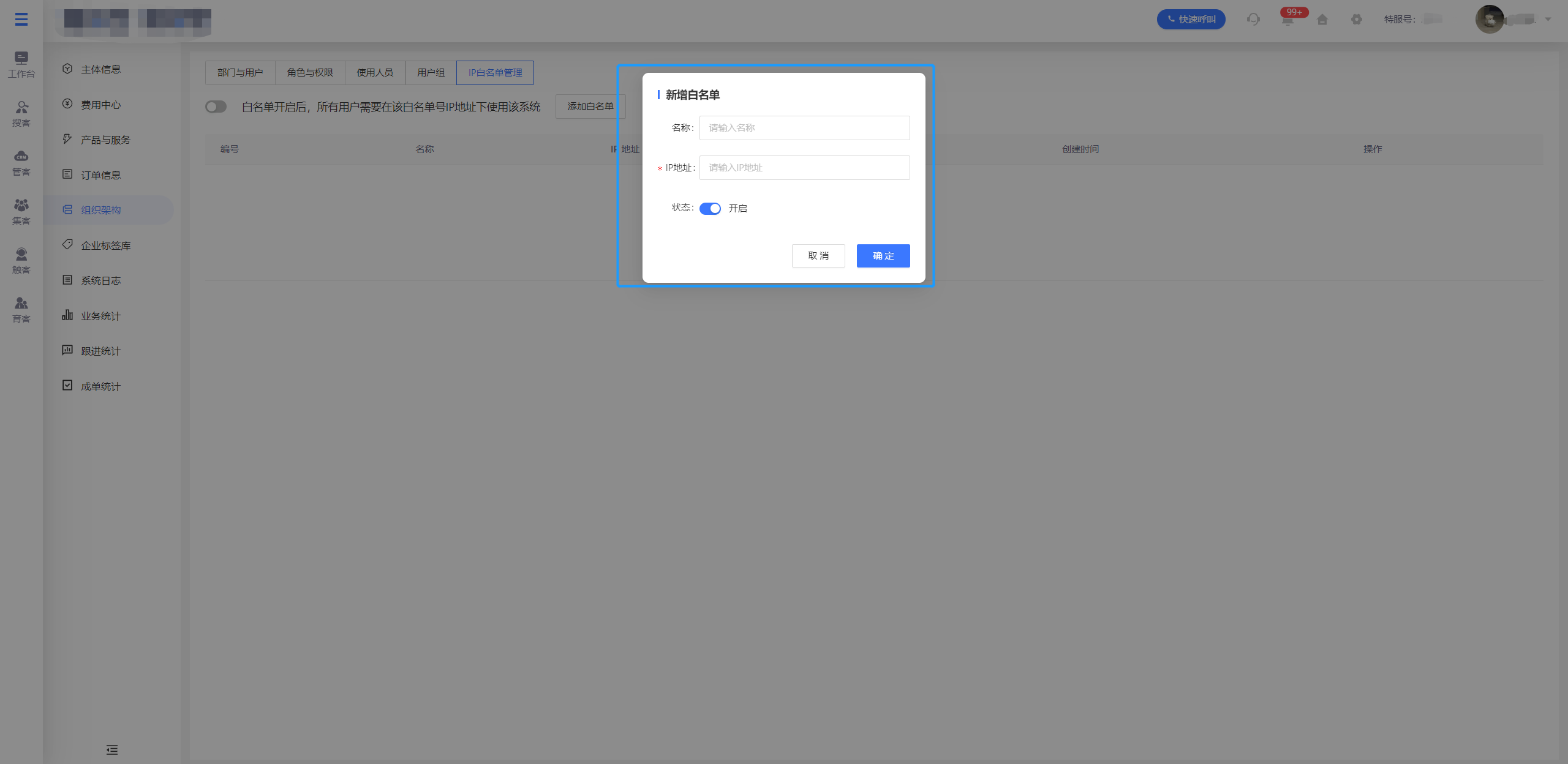
# 企业标签库
为企业提供系统标签与自定义标签,可根据反馈情况选择对应标签便于寻找有价值客户
# 【新建分组】
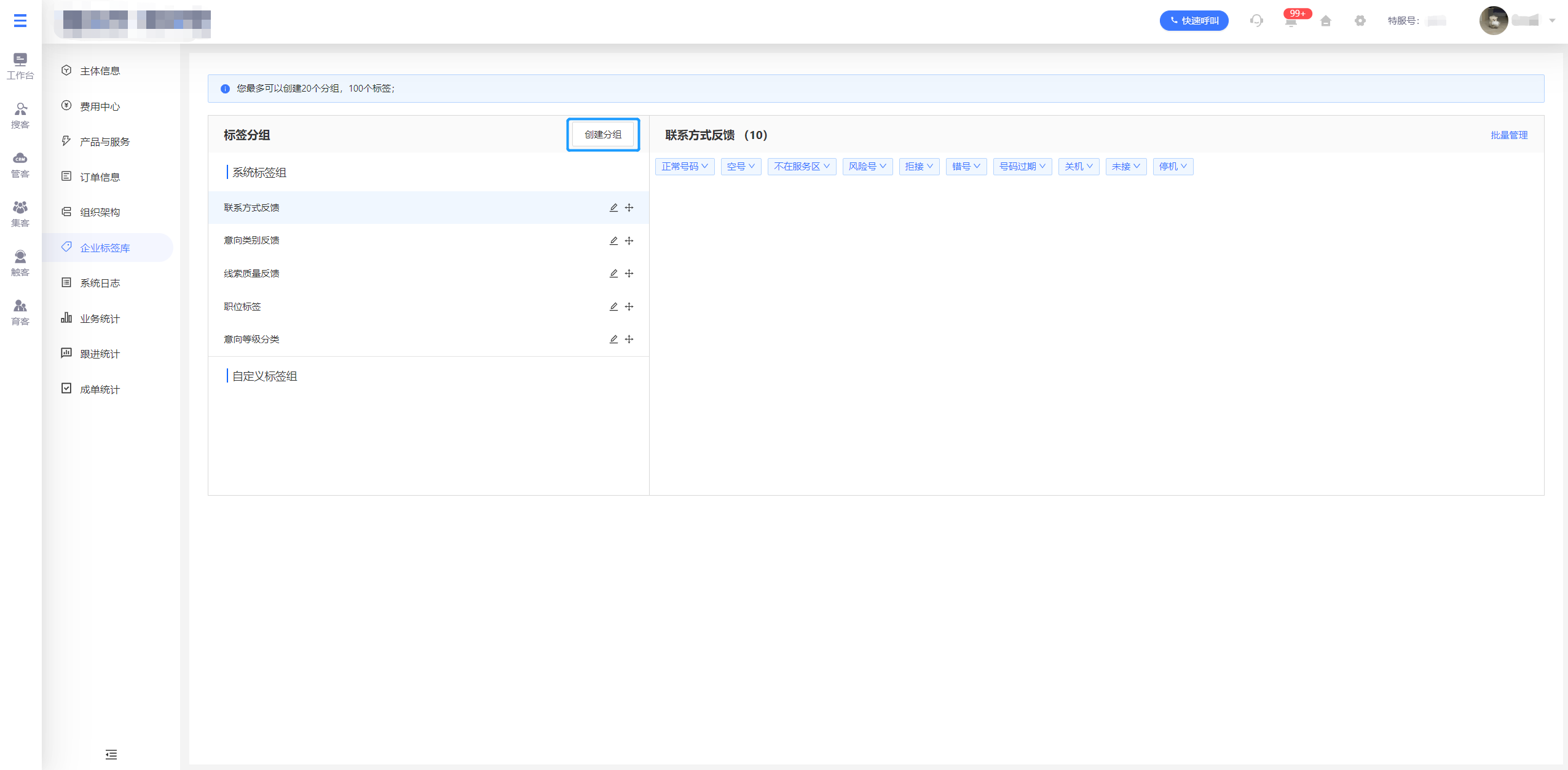
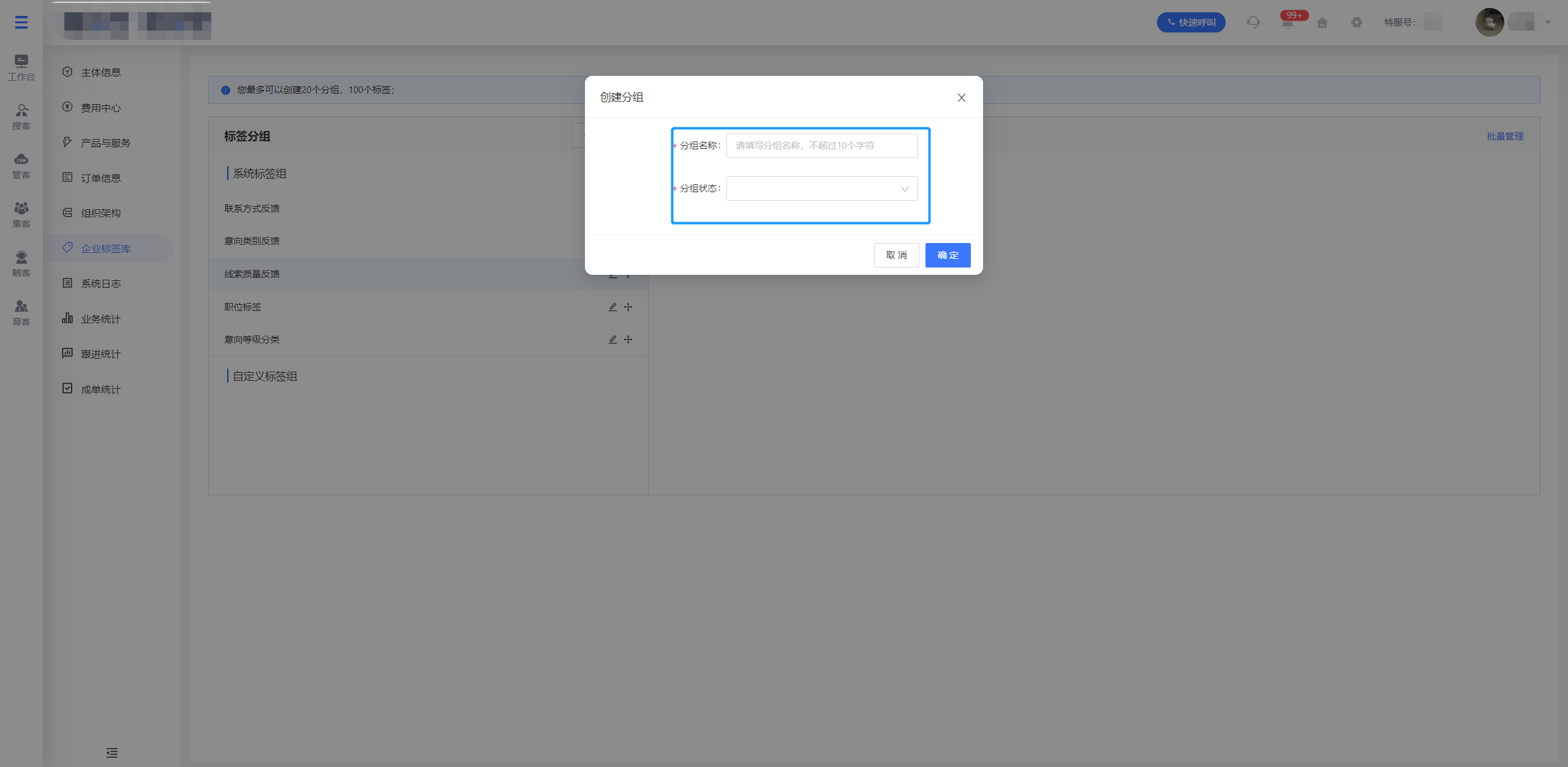
# 【批量管理】
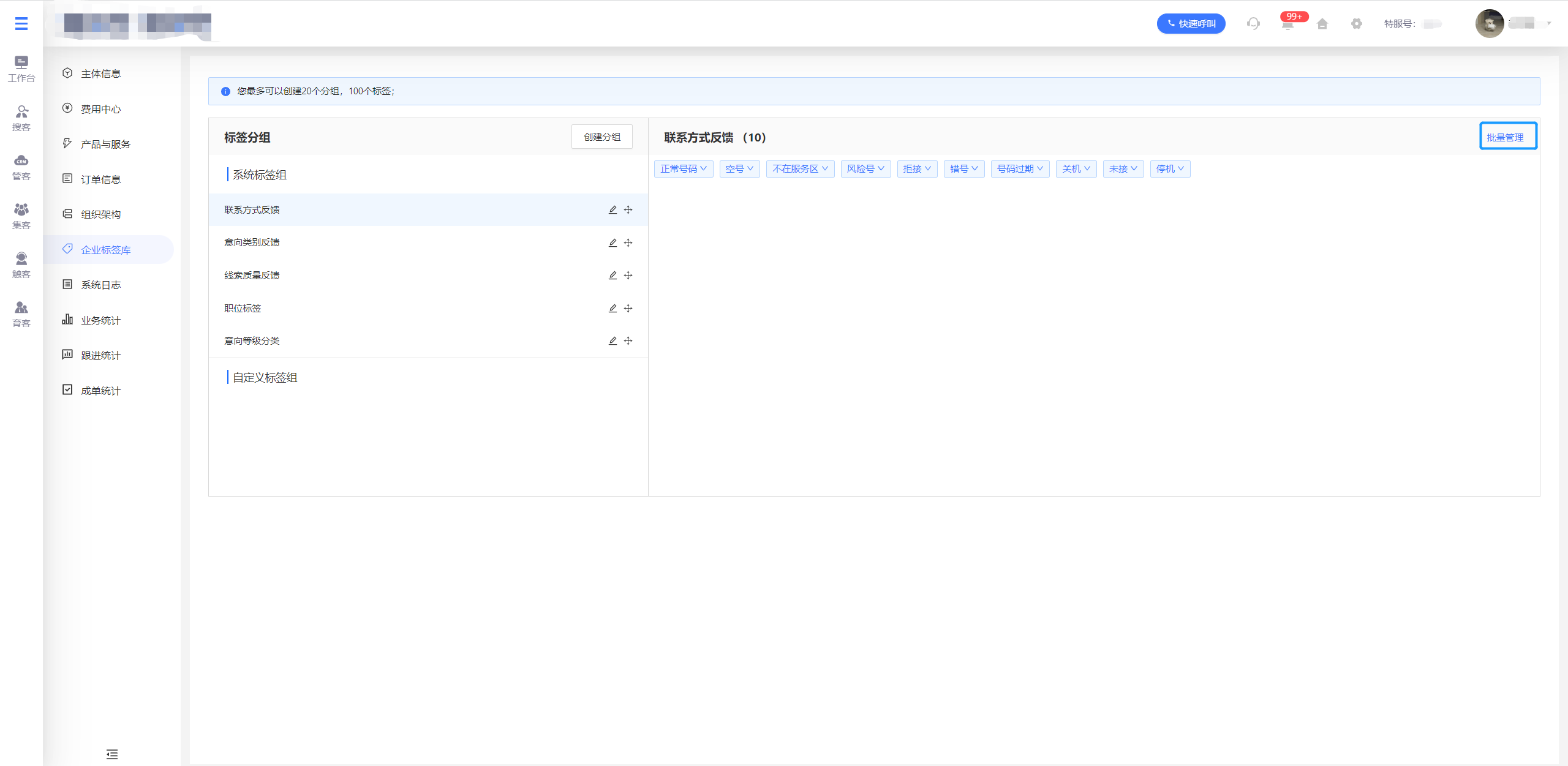
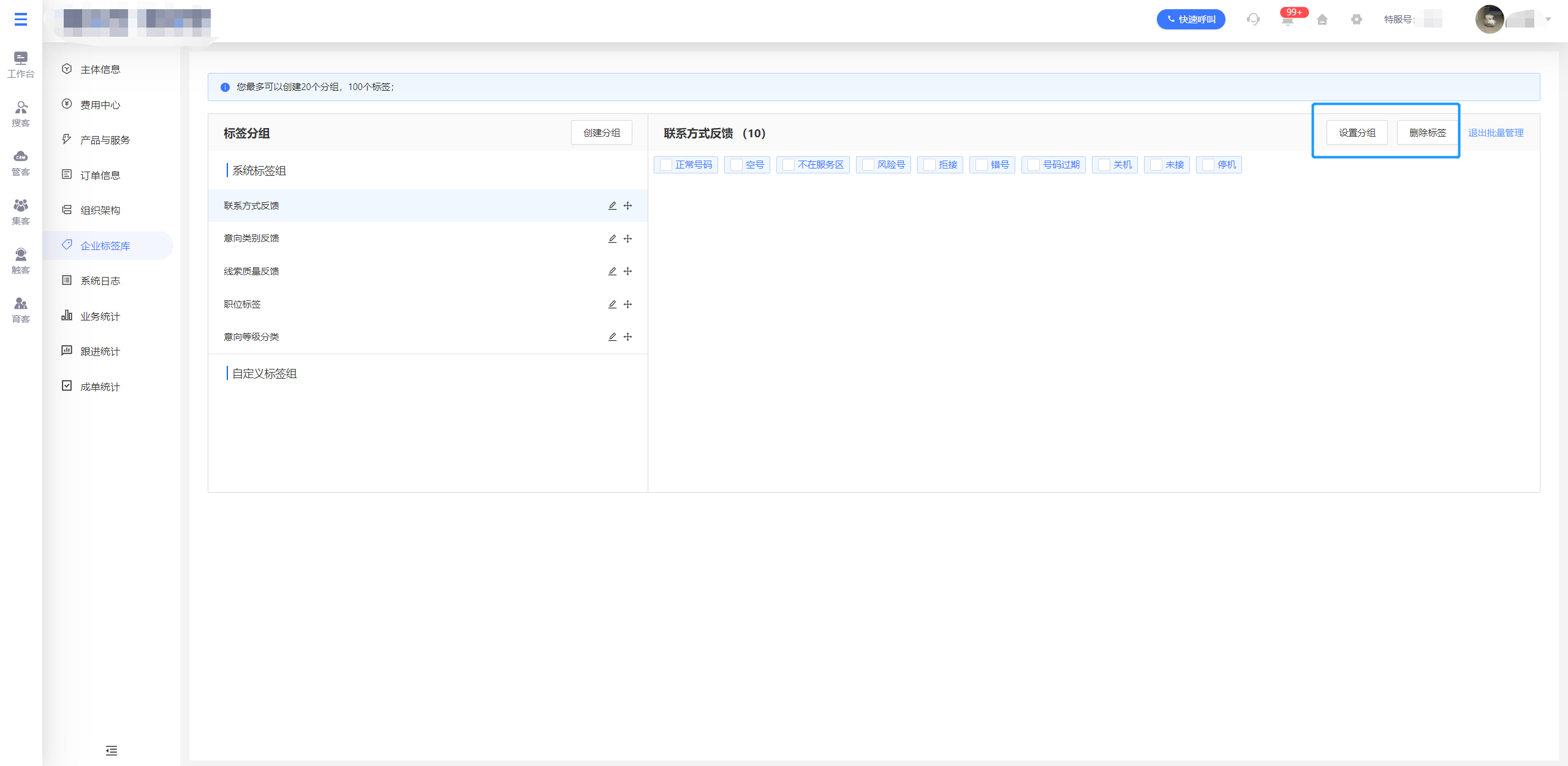
# 系统日志
提供企业员工登录后的IP地址操作时间与操作描述,更好的保障企业系统安全
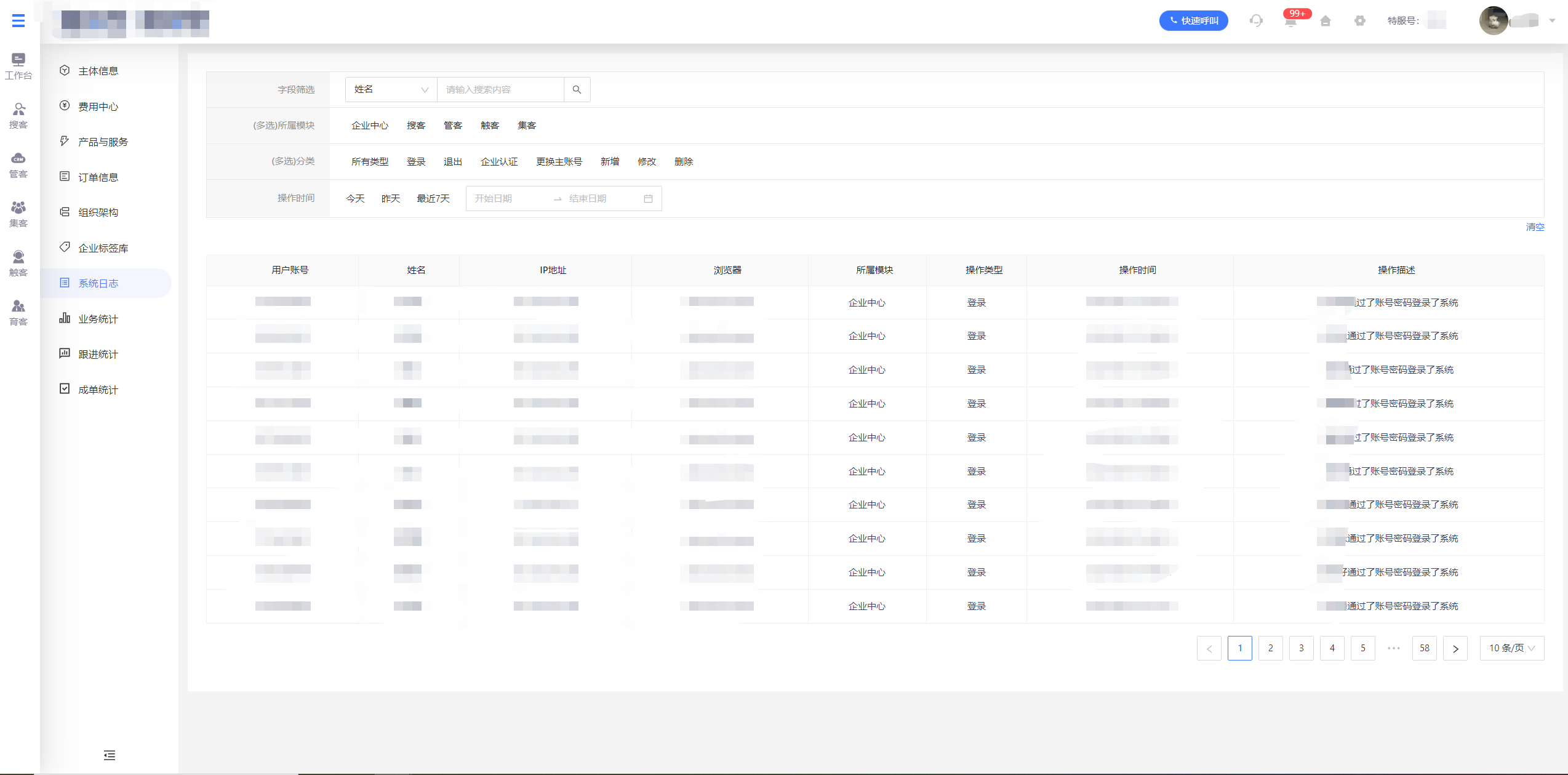
# 业务统计
展示员工账号的线索数客户数联系人数与商机数
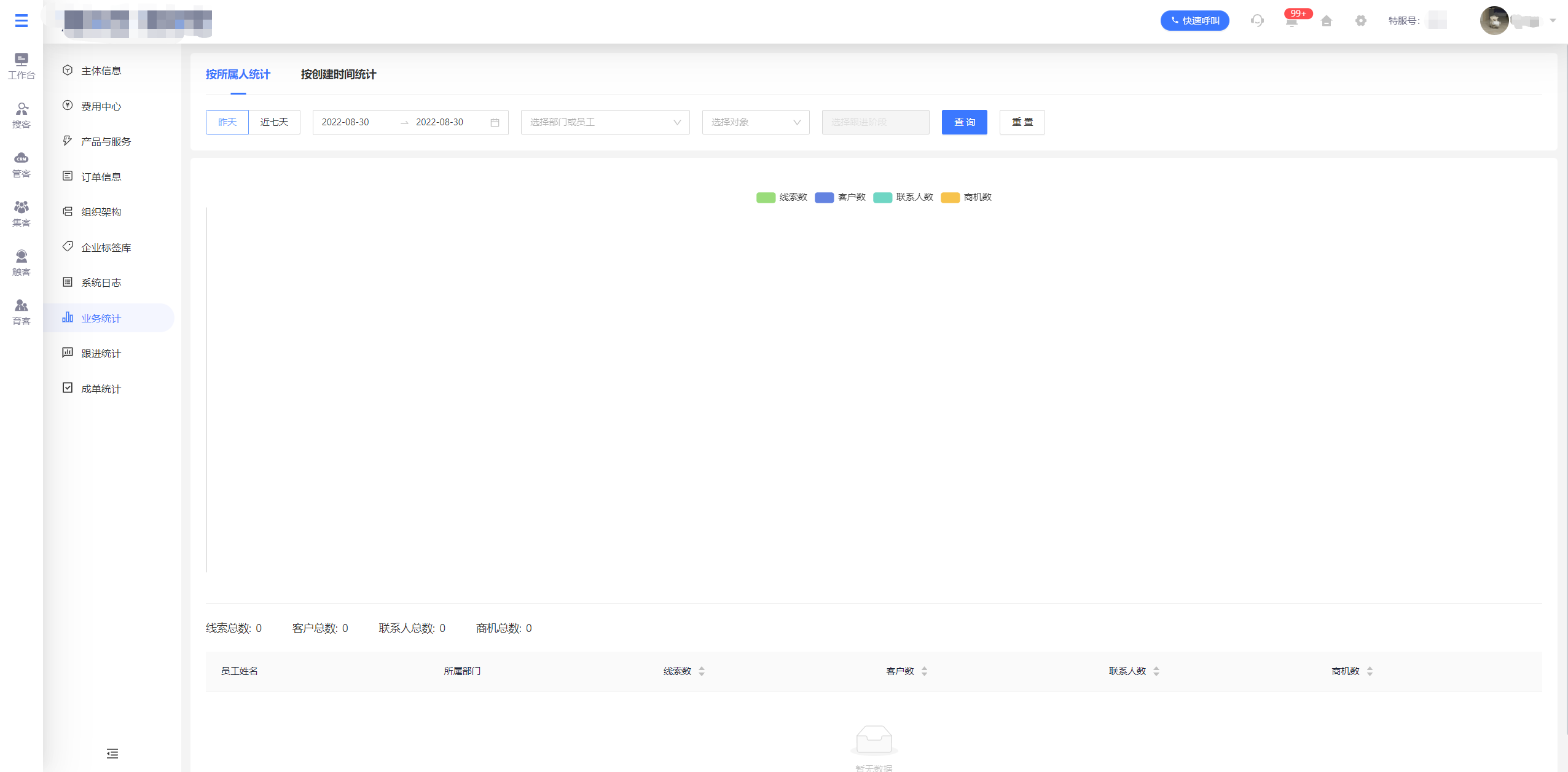
# 跟进统计
统计员工的跟进次数与统计跟进对象数量以表单柱状图方式呈现
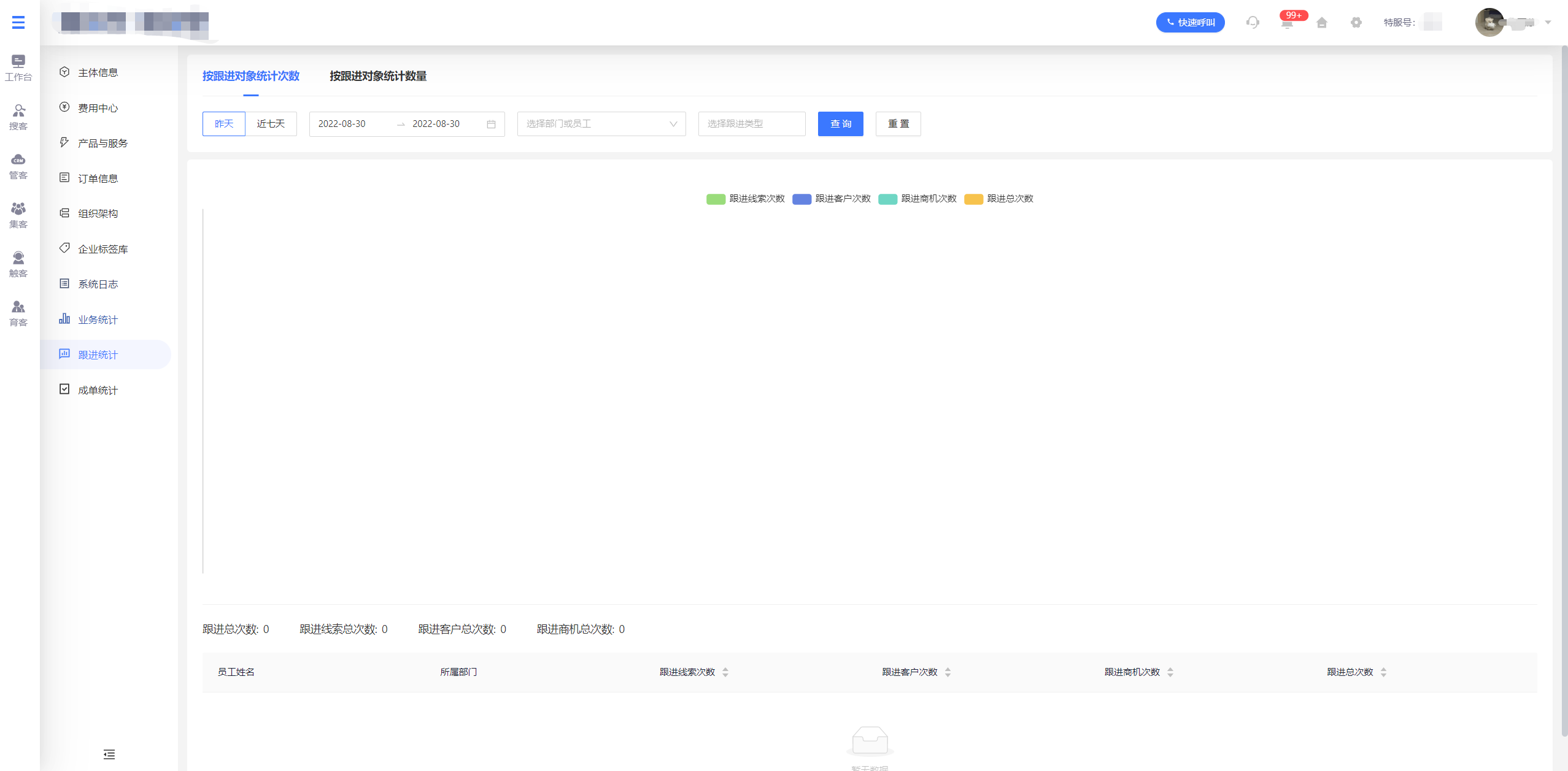
# 成单统计
统计员工的成单量与统计成单时间